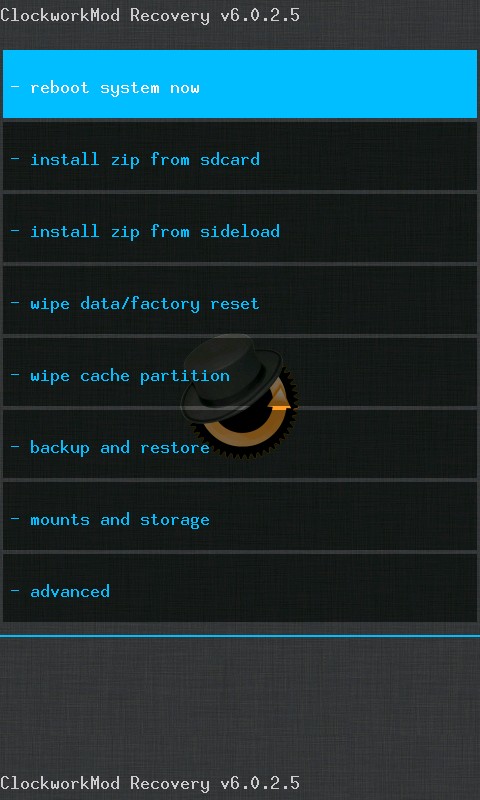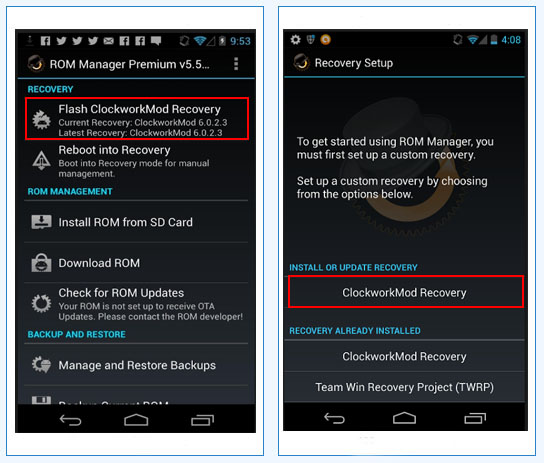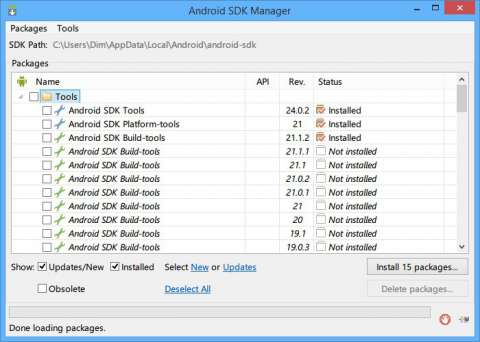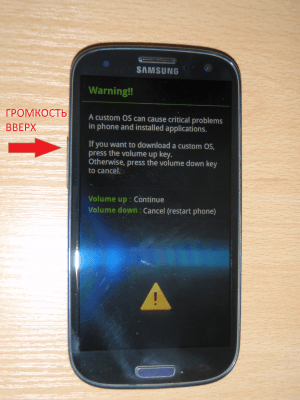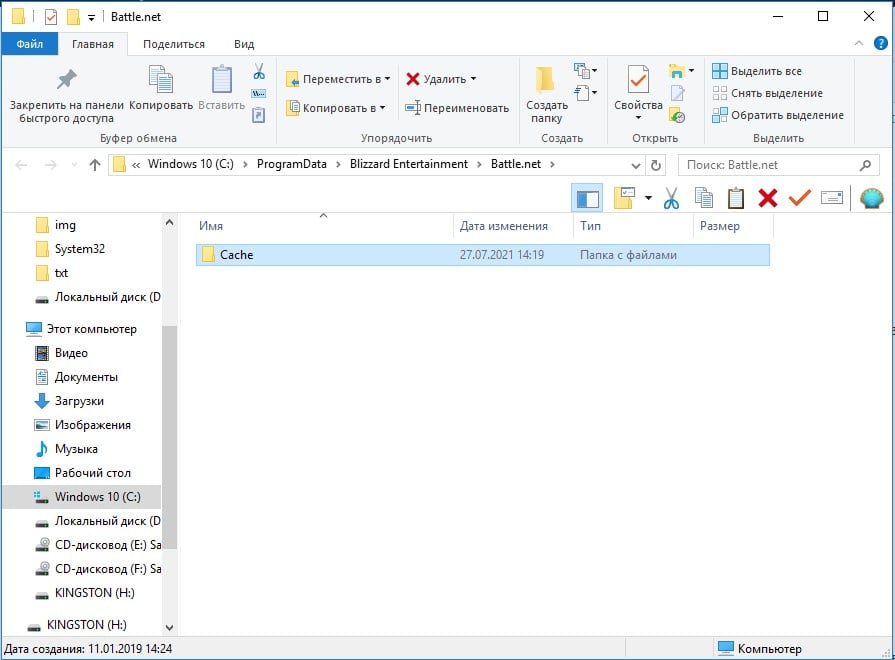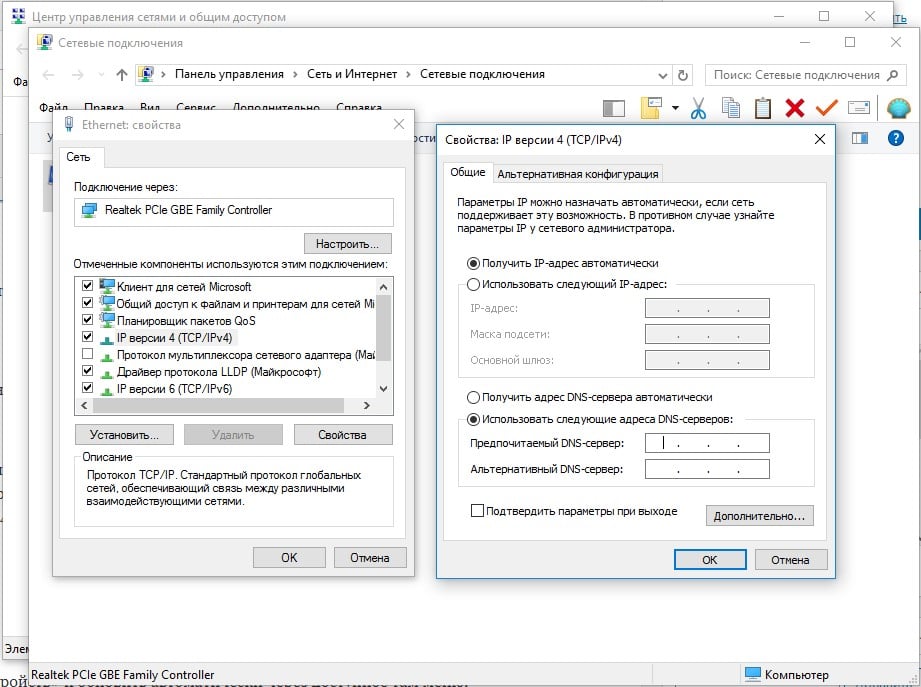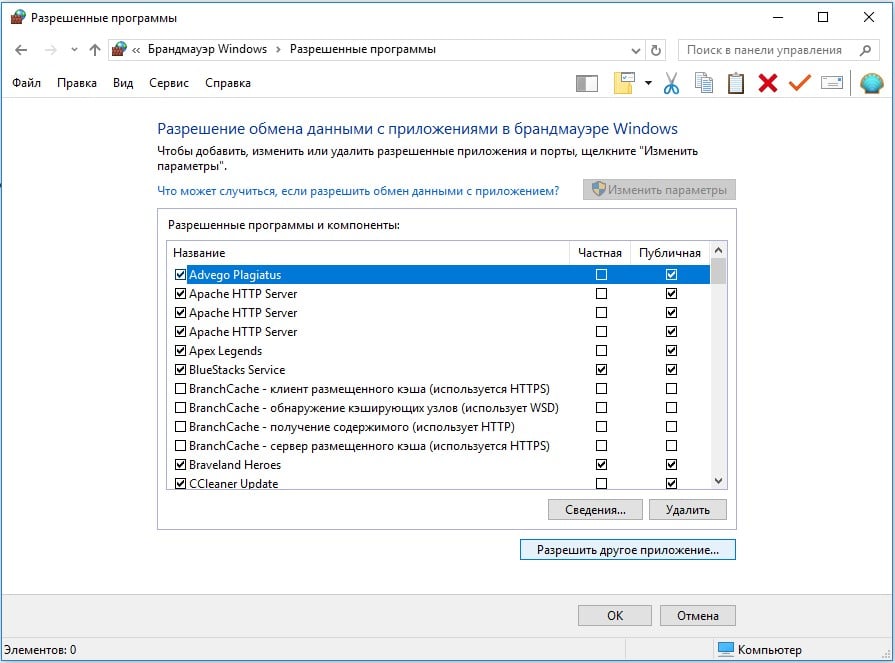Содержание
- MIUI не обновляется — как исправить ошибку?
- Почему не обновляется MIUI
- Как проверить, какая прошивка установлена на телефоне
- Как исправить ошибку
- Проверка настроек автообновления
- Обновление вручную
- Обновление через режим «Recovery»
- Переустановка прошивки
- 10 ошибок обновления MIUI Updater и их решение
- Couldn’t verify. Looks like current ROM’s network…
- Текст ошибки
- Решение
- Версия предназначена для закрытого тестирования
- Текст ошибки
- Решение
- Установка неофициального ПО запрещена
- Текст ошибки
- Решение
- Can’t verify update. Couldn’t verify the source…
- Текст ошибки
- Решение
- Not enough space in cache partition. There isn’t enough…
- Текст ошибки
- Решение
- You don’t have permissions to access the update log…
- Текст ошибки
- Решение
- Can’t verify update. Sorry, flash to this stable version…
- Текст ошибки
- Решение
- Can’t download. Something went wrong. Wait a minute…
- Текст ошибки
- Решение
- Can’t verify update. Other reason
- Текст ошибки
- Решение
- Can’t Verify Update. You’re allow to flash the newest stable version
- Текст ошибки
- Решение
MIUI не обновляется — как исправить ошибку?
Компания Xiaomi, в отличие от своих более известных конкурентов, выпускает обновления прошивок даже для самых бюджетных и уже снятых с производства устройств. Но иногда с их установкой могут возникнуть проблемы. Почему они возникают и что с этим делать и расскажет эта статья.
Почему не обновляется MIUI
Причин у этого может быть 3:
отключено автоматическое обновление системы;
установлена неофициальная прошивка, неподдерживающая получение обновлений «по воздуху»;
установлена самая новая версия MIUI
Как проверить, какая прошивка установлена на телефоне
Сделать это можно открыв «настройки» и перейдя в раздел «О телефоне». Требуемая информация находится в строке «Версия MIUI». Если установлена прошивка без каких-либо модификаций, то в ней будет написано MIUI Global x.x Stable или MIUI China x.x Stable. «x.x.» здесь означает версию MIUI. Если написано MIUI by Maverick или что-то подобное, то это значит, что установлена кастомная прошивка.
Как исправить ошибку
Устранить проблему с обновлением MIUI можно х способами:
проверить и изменить настройки автообновления;
установить обновление из архива вручную с помощью менеджера обновлений;
установить обновление через стандартный рекавери;
сменить кастомную прошивку на официальную.
Проверка настроек автообновления
Порядок действий следующий:
Зарядить батарею до 70%. Это ограничение системы, предназначенное для защиты от отключения телефона во время установки обновления.
Открыть «Настройки» => «О телефоне» => «Обновление системы».
Нажать на 3 точки в правом углу и выбрать «Настройки».
Проверить наличие галочек в пунктах «Обновление только по Wi-Fi» и «Обновлять автоматически».
Подключиться к Wi-Fi.
Вернуться на предыдущий экран и нажать кнопку «Проверить обновления».
Если исправления для используемой прошивки есть, то они будут загружены и установлены.
Обновление вручную
Оно доступно только для официальных прошивок. Порядок действий следующий:
Зарядить телефон до 70-80%.
Скачать архив с прошивкой с официального сайта (https://c.mi.com/global/miuidownload/index).
Переименовать его в update.zip и сохранить на флеш-карту смартфона.
Запустить менеджер обновлений: «Настройки» => «О телефоне» => «Обновление системы».
Нажать на три точки и выбрать «Выбрать файл прошивки».
Указать загруженный ранее архив.
Подтвердить начало процедуры.
По ее завершении телефон автоматически перезагрузится.
Обновление через режим «Recovery»
Эту возможность поддерживают не все телефоны Xiaomi. Порядок действий следующий:
Выполнить шаги № 1-3 из предыдущего способа.
Включить его, зажав кнопки питания и увеличения громкости.
Выбрать в рекавери пункт Install update from ZIP или подходящий по смыслу.
Указать путь к архиву.
Запустить процедуру обновления и дождаться ее завершения.
Перезапустить смартфон, выбрав в рекавери пункт reboot system.
Переустановка прошивки
Mi Flash Pro (https://miflashpro.com/);
архив с прошивкой ();
Для каждой модели телефона есть свои нюансы. Подробности можно узнать тут .
Порядок действий следующий:
Зарядить аккумулятор телефона до 80%.
Сделать резервную копию данных.
Войти в Mi-аккаунт в телефоне. Если его нет, то создать.
Открыть «Настройки» и перейти в «Расширенные настройки».
Выбрать пункт «Для разработчиков».
Нажать «Статус загрузчика» и «Добавить устройство».
Подождать 15 суток или 360 часов.
Установить и запустить MiFlashUnlock.
Согласиться с лицензионным соглашением и авторизоваться в Mi-аккаунтом, привязанном к телефону.
Перезапустить смартфон в режиме fastboot и подключить его к компьютеру.
Нажать «Разблокировать» и подтвердить действие.
Дождаться окончания процесса. В конце появится сообщение об удачной или неудачной разблокировке. Во втором случае программа покажет требуемое время ожидания до повторной попытки.
Установить MiFlash Pro и драйверы.
Распаковать прошивку в папку корне любого диска. В ее названии не должно быть кириллицы и пробелов. Только латиница, цифры и допустимые к использованию спецсимволы.
Запустить MiFlash Pro и согласиться на обновление программы.
Перезапустить телефон в режиме fastboot и подключить его к компьютеру.
Перейти во вкладку MiFlash.
Выбрать подключенное устройство. Если его нет в списке, то нажать refresh.
Нажать select и указать путь к папке с прошивкой.
Установить флажок около пункта clean all and lock для установки новой прошивки с блокировкой загрузчика. Если последняя не нужна, то поставить отметку около clean all.
Нажать flash и дождаться завершения процедуры.
На этом переустановка прошивки завершена.
Подводя итог, можно сказать, что в большинстве случаев проблемы с получением системных обновлений связаны с их отсутствием или отключенным автообновлением. Исправить настройки последнего сможет любой пользователь.
Источник
10 ошибок обновления MIUI Updater и их решение
При установке обновления MIUI на телефоны и планшеты Xiaomi, Redmi или POCO, могут возникать различные ошибки. Эти ошибки являются следствием работы встроенного приложения Updater, которое проверяет соответствие устанавливаемого файла обновления по нескольким критериям.
Автоматическая проверка необходима из-за большого разнообразия прошивок Xiaomi, множества поддерживаемых регионов и способов распространения ROM. Также некоторые прошивки не предназначены для общего пользования, а доступны только бета-тестерам.
Большинство сообщений начинаются с текста «Can’t verify update…», когда невозможно проверить файл обновления. Рассмотрим причины и решения 10 популярных ошибок при обновлении MIUI. Если в приложении «Обновление» Xiaomi снова произошла ошибка, вы будете знать что делать.
Couldn’t verify. Looks like current ROM’s network…
Текст ошибки
Can’t verify update. Couldn’t verify. Looks like current ROM’s network carrier type is different from that in the Recovery package. Please download the correct ROM from MIUI forum.
Перевод на русский: Ошибка проверки. Похоже, что тип оператора сети в текущем ROM отличается от типа оператора в пакете Recovery. Пожалуйста, загрузите правильную ПЗУ с форума MIUI.
Ошибка возникает при попытке установить обновление для другого региона или мобильного оператора.
Решение
Прошивки Xiaomi для смартфонов и планшетов делятся на два типа — MIUI China (для внутреннего рынка Китая) и MIUI Global (весь остальной мир). MIUI Global делится на 8 регионов — Глобальный, Индия, Европа, Россия, Турция, Индонезия, Тайвань, Япония. Во всех регионах свои нормы и законы, частоты операторов сотовой связи тоже отличаются. Региональные прошивки адаптированы под эти и другие особенности.
Файлы прошивок и обновлений регионов отличаются, поэтому обновление для Индии можно установить только на Индийскую прошивку. Аналогично со всеми остальными регионами. Например, невозможно установить на индонезийское обновление на прошивку для Китая, России или глобальную версию.
Есть два варианта решения проблемы:
- Разблокируйте загрузчик и установите Fastboot ROM через приложение Mi Flash Tool. Установка этой прошивки через стандартное приложение Updater, встроенное в интерфейс MIUI, невозможно.
- Скачайте и установите обновление из каталога официальных прошивок, соответствующее региону MIUI вашего устройства. При выборе прошивки обращайте внимание не только на версию MIUI (первые цифры), но и на код региона и привязку к мобильному оператору.
Как выбрать регион MIUI:
- 14.0.1.3.TLFMIXM — это глобальная версия.
- 14.0.1.3.TLFIDXM — обновление для Индонезии.
- 14.0.1.3.TLFINXM — версия для Индии.
Список кодов регионов и примеры мобильных операторов из номера прошивки MIUI можно посмотреть на изображении ниже:
Версия предназначена для закрытого тестирования
Текст ошибки
Can’t verify update. ROM is in beta testing, make sure you have signed in with a beta authorized xiaomi account.
Перевод на русский: Ошибка проверки. Эта версия ПО предназначена для закрытого тестирования. Убедитесь, что ваша учётная запись обладает необходимыми разрешениями.
Сообщение об ошибке означает, что пользователь пытается установить версию, предназначенную для команды тестировщиков.
Решение
Перед выходом стабильной версии прошивка проходит несколько этапов тестирования. Скачать MIUI Beta может любой пользователь, но перед установкой система сверяет вашу учётную запись Xiaomi со списком тестеров. Если вы не тестировщик, отображается ошибка.
Дождитесь официального выхода обновления на ваш телефон, либо попытайтесь присоединиться к программе бета-тестирования.
Сяоми периодически объявляет наборы в тестировщики, выкладывая объявления об этом на официальном форуме Mi Community. Приглашают владельцев определённых моделей смартфонов и регионов. Нужно заполнить форму, отправить заявку и ждать. Через некоторое время сможете устанавливать бета-версии MIUI.
Так выглядит форма заявки на бета-тест глобальной версии ПЗУ:
Аналогичные этапы проходят все прошивки Сяоми, Редми и Поко, включая MIUI 12, MIUI 13, MIUI 14.
Если прошивка Xiaomi выпущена только в виде Recovery ROM, без обновления OTA или Fastboot ROM, она может быть стабильной бета-версией MIUI. При попытке установить её вы увидите ошибку Can’t verify update. ПЗУ может быть переведено в статус стабильной версии в любой момент, либо позже разработчики выпустят обновление с новым номером.
Установка неофициального ПО запрещена
Текст ошибки
Can’t verify update. It’s not allowed to upgrade to unofficial ROM package.
Перевод на русский: Ошибка проверки. Установка неофициального ПО запрещена.
Сообщение об ошибке Verification Failed и Unofficial Version означает, что пользователь пытается установить изменённую версию MIUI или ROM из неофициального источника. Либо вы скачали битый файл.
Решение
До начала установки обновления приложение Updater, встроенное в MIUI, проверяет загруженный файл на подлинность. Также определяется откуда вы скачали файл. Если оригинальный архив был изменён или загружен из неофициального источника он не установится. Приложение Updater позволяет установить только на 100% оригинальную официальную версию.
Это сделано для того, чтобы вы не могли случайно установить неофициальную прошивку от сторонних разработчиков. Именно поэтому все файлы в каталоге прошивок MIUI загружаются напрямую с официальных серверов Сяоми, а мы лишь публикуем ссылки для их скачивания.
Однако, нередки случаи, когда загруженное с официального сайта miui.com обновление не устанавливается через три точки, выдавая ошибку установки неофициального ПО. Это происходит из-за повреждения файла в процессе загрузки или неверной даты архива.
Чтобы решить проблему отключите Wi-Fi и убедитесь в стабильности интернет-соединения. После этого загрузите файл через мобильный интернет ещё раз. Он должен быть скачан за 1 раз без пауз, в один поток.
Возможно файл прошивки был создан до её официального релиза (такое бывает). Помогает включение ранних обновлений в настройках MIUI и повторная установка ROM через три точки.
Последний вариант — прошивка через программу Mi Flash Pro.
Это сообщение об ошибке полезно и не позволяет пользователям устанавливать пакеты обновлений из ненадёжных источников.
Can’t verify update. Couldn’t verify the source…
Текст ошибки
Can’t verify update. Couldn’t verify the source of this update. Try downloading it again.
Перевод на русский: Ошибка проверки. Не удалось проверить источник этого обновления. Попробуйте загрузить его снова.
Сообщение об ошибке означает, что файл пакета обновлений содержит ошибки.
Решение
Ошибка имеет две причины:
- Нестабильное интернет-соединение. Для загрузки новой версии MIUI на смартфон требуется стабильное интернет-соединение Wi-Fi или мобильный интернет. Необходимо завершить загрузку файла за один раз, без паузы и обрыва соединения.
- Некоторые пользователи распаковывают загруженный файл.
Убедитесь, что интернет-соединение стабильно во время загрузки обновления, не ставьте загрузку на паузу и не распаковывайте файл пакета обновления.
При загрузке файла через мобильный интернет с телефона или планшета, прервать установку может даже входящий звонок. В этом случае необходимо загрузить файл заново.
Not enough space in cache partition. There isn’t enough…
Текст ошибки
Not enough space in cache partition. There isn’t enough free space for an update in the cache partition of your device’s storage. Tap “Reboot” to clear the cache partition and reboot your device. Your data won’t be affected by this action.
Перевод на русский: Недостаточно места в разделе кеша. В разделе кеш-памяти хранилища вашего устройства недостаточно свободного места для обновления. Нажмите Reboot, чтобы очистить раздел кеша и перезагрузить устройство. Это действие не повлияет на ваши данные.
Решение
Решение описано в тексте ошибки. Если нажатие кнопки Reboot не помогает, можно очистить кеш через Recovery Mode.
Сброс телефона через режим рекавери:
- Создайте резервную копию ваших данных.
- Войдите в режим Recovery.
- Перейдите к пункту меню Wipe Data с помощью кнопок изменения громкости. Нажмите кнопку питания для подтверждения очистки.
- После завершения очистки нажмите Reboot .
Теперь можно повторить установку обновления.
You don’t have permissions to access the update log…
Текст ошибки
You don’t have permissions to access the update log. Make sure the account you signed in with has the required permissions.
Перевод на русский: У вас нет прав доступа к журналу обновлений. Убедитесь, что учётная запись, под которой вы вошли в систему, имеет необходимые разрешения.
Решение
Сообщение об ошибке доступа к журналу часто возникает в случае отзыва обновления разработчиками из-за выявленных ошибок. Xiaomi выпускает все обновления волнами не только чтобы снизить нагрузку на свои серверы, но и чтобы в случае выявления критических багов у телефонов первой волны, отозвать прошивку на доработку. Нужно ждать пока исправят ошибки и снова откроют возможность установки.
Также проблему могут вызывать сбои в работе серверов Xiaomi. Попробуйте повторить установку немного позже.
Третья причина — на устройстве установлена тестовая версия MIUI. Если она у вас установлена, наверняка вы об этом знаете.
Can’t verify update. Sorry, flash to this stable version…
Текст ошибки
Can’t verify update. Sorry, flash to this stable version is not allowed.
Перевод на русский: Ошибка проверки. Извините, установка этой стабильной версии ПО запрещена.
Ошибка появляется при попытке установить некорректную версию обновления MIUI.
Решение
Обычно это происходит, когда вы устанавливаете обновление на неподдерживаемую версию прошивки.
Каждое обновление OTA создано для конкретной версии MIUI и не может быть установлено на другую. При загрузке OTA всегда обращайте внимание на версию MIUI, для которой оно предназначено.
Альтернативный способ обновиться до нужной версии MIUI, минуя промежуточные стадии — использовать режим Рекавери (Recovery ROM) или установить Fastboot ROM отсюда.
Также ошибка «Установка этой стабильной версии ПО запрещена» отображается при попытке установки отменённого или отозванного на доработку обновления. После выпуска стабильной версии прошивки, её могут отозвать для исправления ошибок, запретив обновление для новых пользователей. Нужно ждать пока выкатят исправленную версию либо сразу следующую. Решение — скачать и установить другую версию MIUI, либо использовать Фастбут.
Can’t download. Something went wrong. Wait a minute…
Текст ошибки
Can’t download. Something went wrong. Wait a minute or two and try again.
Перевод на русский: Не удаётся загрузить. Что-то пошло не так. Подождите минуту или две и попробуйте снова.
Решение
Когда серверы Xiaomi перегружены, это сообщение может появиться на экране смартфона Сяоми, Редми или Поко.
Если нажатие Try again (Попробовать ещё раз) не помогает, повторите попытку спустя некоторое время.
Can’t verify update. Other reason
Текст ошибки
Can’t verify update. Other reason.
Перевод на русский: Невозможно проверить обновление. Другая причина.
Решение
Ошибка возникает при установке бета-версии, которая изначально предназначена для узкого круга пользователей и была удалена.
Ещё одной причиной появления ошибки является установка модифицированного файла обновления.
В обоих случаях можно сбросить Xiaomi до заводских настроек, скачать и установить официальную версию MIUI.
Нельзя исключать ошибку на сервере Xiaomi. Попробуйте подождать некоторое время и повторить попытку.
Can’t Verify Update. You’re allow to flash the newest stable version
Текст ошибки
Can’t Verify Update. You’re allow to flash the newest stable version published by miui forum from developer version only.
Перевод: Не удаётся проверить обновление. Вы можете установить только самую новую стабильную версию, опубликованную на форуме miui из версии для разработчиков.
Решение
Сообщение об ошибке отображается при установке предыдущей версии MIUI, находящейся в стадии разработки. Установить можно только самую последнюю версию.
Если видите это сообщение, загрузите новую прошивку для своего устройства.
Это популярные ошибки, которые вызывают трудности в понимании их причин. С ними вы можете столкнуться при попытке установить обновление на телефон Xiaomi, Redmi, POCO через встроенное приложение MIUI Updater.
Есть более простые ошибки с очевидными решениями, которые в тексте не упомянуты. Например, сообщение ошибки «Connect to WLAN» дополнено текстом «To download this update, connect to a WLAN network». Решение очевидно.
Источник
При установке обновления MIUI на телефоны и планшеты Xiaomi, Redmi или POCO, могут возникать различные ошибки. Эти ошибки являются следствием работы встроенного приложения Updater, которое проверяет соответствие устанавливаемого файла обновления по нескольким критериям.
Автоматическая проверка необходима из-за большого разнообразия прошивок Xiaomi, множества поддерживаемых регионов и способов распространения ROM. Также некоторые прошивки не предназначены для общего пользования, а доступны только бета-тестерам.
Большинство сообщений начинаются с текста «Can’t verify update…», когда невозможно проверить файл обновления. Рассмотрим причины и решения 10 популярных ошибок при обновлении MIUI. Если в приложении «Обновление» Xiaomi снова произошла ошибка, вы будете знать что делать.
Содержание
- Couldn’t verify. Looks like current ROM’s network…
- Версия предназначена для закрытого тестирования
- Установка неофициального ПО запрещена
- Can’t verify update. Couldn’t verify the source…
- Not enough space in cache partition. There isn’t enough…
- You don’t have permissions to access the update log…
- Can’t verify update. Sorry, flash to this stable version…
- Can’t download. Something went wrong. Wait a minute…
- Can’t verify update. Other reason
- Can’t Verify Update. You’re allow to flash the newest stable version
Couldn’t verify. Looks like current ROM’s network…
Текст ошибки
Can’t verify update. Couldn’t verify. Looks like current ROM’s network carrier type is different from that in the Recovery package. Please download the correct ROM from MIUI forum.
Перевод на русский: Ошибка проверки. Похоже, что тип оператора сети в текущем ROM отличается от типа оператора в пакете Recovery. Пожалуйста, загрузите правильную ПЗУ с форума MIUI.
Ошибка возникает при попытке установить обновление для другого региона или мобильного оператора.
Решение
Прошивки Xiaomi для смартфонов и планшетов делятся на два типа — MIUI China (для внутреннего рынка Китая) и MIUI Global (весь остальной мир). MIUI Global делится на 8 регионов — Глобальный, Индия, Европа, Россия, Турция, Индонезия, Тайвань, Япония. Во всех регионах свои нормы и законы, частоты операторов сотовой связи тоже отличаются. Региональные прошивки адаптированы под эти и другие особенности.
Файлы прошивок и обновлений регионов отличаются, поэтому обновление для Индии можно установить только на Индийскую прошивку. Аналогично со всеми остальными регионами. Например, невозможно установить на индонезийское обновление на прошивку для Китая, России или глобальную версию.
Есть два варианта решения проблемы:
- Разблокируйте загрузчик и установите Fastboot ROM через приложение Mi Flash Tool. Установка этой прошивки через стандартное приложение Updater, встроенное в интерфейс MIUI, невозможно.
- Скачайте и установите обновление из каталога официальных прошивок, соответствующее региону MIUI вашего устройства. При выборе прошивки обращайте внимание не только на версию MIUI (первые цифры), но и на код региона и привязку к мобильному оператору.
Как выбрать регион MIUI:
- 14.0.1.3.TLFMIXM — это глобальная версия.
- 14.0.1.3.TLFIDXM — обновление для Индонезии.
- 14.0.1.3.TLFINXM — версия для Индии.
Список кодов регионов и примеры мобильных операторов из номера прошивки MIUI можно посмотреть на изображении ниже:
Версия предназначена для закрытого тестирования
Текст ошибки
Can’t verify update. ROM is in beta testing, make sure you have signed in with a beta authorized xiaomi account.
Перевод на русский: Ошибка проверки. Эта версия ПО предназначена для закрытого тестирования. Убедитесь, что ваша учётная запись обладает необходимыми разрешениями.
Сообщение об ошибке означает, что пользователь пытается установить версию, предназначенную для команды тестировщиков.
Решение
Перед выходом стабильной версии прошивка проходит несколько этапов тестирования. Скачать MIUI Beta может любой пользователь, но перед установкой система сверяет вашу учётную запись Xiaomi со списком тестеров. Если вы не тестировщик, отображается ошибка.
Дождитесь официального выхода обновления на ваш телефон, либо попытайтесь присоединиться к программе бета-тестирования.
Сяоми периодически объявляет наборы в тестировщики, выкладывая объявления об этом на официальном форуме Mi Community. Приглашают владельцев определённых моделей смартфонов и регионов. Нужно заполнить форму, отправить заявку и ждать. Через некоторое время сможете устанавливать бета-версии MIUI.
Так выглядит форма заявки на бета-тест глобальной версии ПЗУ:
Аналогичные этапы проходят все прошивки Сяоми, Редми и Поко, включая MIUI 12, MIUI 13, MIUI 14.
Если прошивка Xiaomi выпущена только в виде Recovery ROM, без обновления OTA или Fastboot ROM, она может быть стабильной бета-версией MIUI. При попытке установить её вы увидите ошибку Can’t verify update. ПЗУ может быть переведено в статус стабильной версии в любой момент, либо позже разработчики выпустят обновление с новым номером.
Установка неофициального ПО запрещена
Текст ошибки
Can’t verify update. It’s not allowed to upgrade to unofficial ROM package.
Перевод на русский: Ошибка проверки. Установка неофициального ПО запрещена.
Сообщение об ошибке Verification Failed и Unofficial Version означает, что пользователь пытается установить изменённую версию MIUI или ROM из неофициального источника. Либо вы скачали битый файл.
Решение
До начала установки обновления приложение Updater, встроенное в MIUI, проверяет загруженный файл на подлинность. Также определяется откуда вы скачали файл. Если оригинальный архив был изменён или загружен из неофициального источника он не установится. Приложение Updater позволяет установить только на 100% оригинальную официальную версию.
Это сделано для того, чтобы вы не могли случайно установить неофициальную прошивку от сторонних разработчиков. Именно поэтому все файлы в каталоге прошивок MIUI загружаются напрямую с официальных серверов Сяоми, а мы лишь публикуем ссылки для их скачивания.
Однако, нередки случаи, когда загруженное с официального сайта miui.com обновление не устанавливается через три точки, выдавая ошибку установки неофициального ПО. Это происходит из-за повреждения файла в процессе загрузки или неверной даты архива.
Чтобы решить проблему отключите Wi-Fi и убедитесь в стабильности интернет-соединения. После этого загрузите файл через мобильный интернет ещё раз. Он должен быть скачан за 1 раз без пауз, в один поток.
Возможно файл прошивки был создан до её официального релиза (такое бывает). Помогает включение ранних обновлений в настройках MIUI и повторная установка ROM через три точки.
Последний вариант — прошивка через программу Mi Flash Pro.
Это сообщение об ошибке полезно и не позволяет пользователям устанавливать пакеты обновлений из ненадёжных источников.
Can’t verify update. Couldn’t verify the source…
Текст ошибки
Can’t verify update. Couldn’t verify the source of this update. Try downloading it again.
Перевод на русский: Ошибка проверки. Не удалось проверить источник этого обновления. Попробуйте загрузить его снова.
Сообщение об ошибке означает, что файл пакета обновлений содержит ошибки.
Решение
Ошибка имеет две причины:
- Нестабильное интернет-соединение. Для загрузки новой версии MIUI на смартфон требуется стабильное интернет-соединение Wi-Fi или мобильный интернет. Необходимо завершить загрузку файла за один раз, без паузы и обрыва соединения.
- Некоторые пользователи распаковывают загруженный файл.
Убедитесь, что интернет-соединение стабильно во время загрузки обновления, не ставьте загрузку на паузу и не распаковывайте файл пакета обновления.
При загрузке файла через мобильный интернет с телефона или планшета, прервать установку может даже входящий звонок. В этом случае необходимо загрузить файл заново.
Not enough space in cache partition. There isn’t enough…
Текст ошибки
Not enough space in cache partition. There isn’t enough free space for an update in the cache partition of your device’s storage. Tap “Reboot” to clear the cache partition and reboot your device. Your data won’t be affected by this action.
Перевод на русский: Недостаточно места в разделе кеша. В разделе кеш-памяти хранилища вашего устройства недостаточно свободного места для обновления. Нажмите Reboot, чтобы очистить раздел кеша и перезагрузить устройство. Это действие не повлияет на ваши данные.
Решение
Решение описано в тексте ошибки. Если нажатие кнопки Reboot не помогает, можно очистить кеш через Recovery Mode.
Сброс телефона через режим рекавери:
- Создайте резервную копию данных Xiaomi.
- Войдите в режим Recovery.
- Перейдите к пункту меню Wipe Data с помощью кнопок изменения громкости. Нажмите кнопку питания для подтверждения очистки.
- После завершения очистки нажмите Reboot.
Теперь можно повторить установку обновления.
You don’t have permissions to access the update log…
Текст ошибки
You don’t have permissions to access the update log. Make sure the account you signed in with has the required permissions.
Перевод на русский: У вас нет прав доступа к журналу обновлений. Убедитесь, что учётная запись, под которой вы вошли в систему, имеет необходимые разрешения.
Решение
Сообщение об ошибке доступа к журналу часто возникает в случае отзыва обновления разработчиками из-за выявленных ошибок. Xiaomi выпускает все обновления волнами не только чтобы снизить нагрузку на свои серверы, но и чтобы в случае выявления критических багов у телефонов первой волны, отозвать прошивку на доработку. Нужно ждать пока исправят ошибки и снова откроют возможность установки.
Также проблему могут вызывать сбои в работе серверов Xiaomi. Попробуйте повторить установку немного позже.
Третья причина — на устройстве установлена тестовая версия MIUI. Если она у вас установлена, наверняка вы об этом знаете.
Can’t verify update. Sorry, flash to this stable version…
Текст ошибки
Can’t verify update. Sorry, flash to this stable version is not allowed.
Перевод на русский: Ошибка проверки. Извините, установка этой стабильной версии ПО запрещена.
Ошибка появляется при попытке установить некорректную версию обновления MIUI.
Решение
Обычно это происходит, когда вы устанавливаете обновление на неподдерживаемую версию прошивки.
Каждое обновление OTA создано для конкретной версии MIUI и не может быть установлено на другую. При загрузке OTA всегда обращайте внимание на версию MIUI, для которой оно предназначено.
Альтернативный способ обновиться до нужной версии MIUI, минуя промежуточные стадии — использовать режим Рекавери (Recovery ROM) или установить Fastboot ROM отсюда.
Также ошибка «Установка этой стабильной версии ПО запрещена» отображается при попытке установки отменённого или отозванного на доработку обновления. После выпуска стабильной версии прошивки, её могут отозвать для исправления ошибок, запретив обновление для новых пользователей. Нужно ждать пока выкатят исправленную версию либо сразу следующую. Решение — скачать и установить другую версию MIUI, либо использовать Фастбут.
Can’t download. Something went wrong. Wait a minute…
Текст ошибки
Can’t download. Something went wrong. Wait a minute or two and try again.
Перевод на русский: Не удаётся загрузить. Что-то пошло не так. Подождите минуту или две и попробуйте снова.
Решение
Когда серверы Xiaomi перегружены, это сообщение может появиться на экране смартфона Сяоми, Редми или Поко.
Если нажатие Try again (Попробовать ещё раз) не помогает, повторите попытку спустя некоторое время.
Can’t verify update. Other reason
Текст ошибки
Can’t verify update. Other reason.
Перевод на русский: Невозможно проверить обновление. Другая причина.
Решение
Ошибка возникает при установке бета-версии, которая изначально предназначена для узкого круга пользователей и была удалена.
Ещё одной причиной появления ошибки является установка модифицированного файла обновления.
В обоих случаях можно сбросить Xiaomi до заводских настроек, скачать и установить официальную версию MIUI.
Нельзя исключать ошибку на сервере Xiaomi. Попробуйте подождать некоторое время и повторить попытку.
Can’t Verify Update. You’re allow to flash the newest stable version
Текст ошибки
Can’t Verify Update. You’re allow to flash the newest stable version published by miui forum from developer version only.
Перевод: Не удаётся проверить обновление. Вы можете установить только самую новую стабильную версию, опубликованную на форуме miui из версии для разработчиков.
Решение
Сообщение об ошибке отображается при установке предыдущей версии MIUI, находящейся в стадии разработки. Установить можно только самую последнюю версию.
Если видите это сообщение, загрузите новую прошивку для своего устройства.
Это популярные ошибки, которые вызывают трудности в понимании их причин. С ними вы можете столкнуться при попытке установить обновление на телефон Xiaomi, Redmi, POCO через встроенное приложение MIUI Updater.
Есть более простые ошибки с очевидными решениями, которые в тексте не упомянуты. Например, сообщение ошибки «Connect to WLAN» дополнено текстом «To download this update, connect to a WLAN network». Решение очевидно.
Внимание: Все игры тестировались на ZTE Libra (CyanodenMod 7 — 179 build — Android 2.3.7) на частоте 748 Mhz
Внимание: Игры с КЭШом ставить так: Сначала игру…потом её 1 раз запускаем…потом только копируем кэш на SD карту.
1 ) Night of the Living Dead + ScreenShot – Night of the Living Dead — это продолжение Grave Defender HD
Скачать с HitFile
Скачать c TurboBit
Скачать c DepositFiles
2 ) Dead Space 1.98.6 + ScreenShot — Самый лучший 3D экшен с потрясающей графикой.
Скачать с HitFile
Скачать c TurboBit
Скачать c DepositFiles
Примечание: в архиве папку ea скопировать на флеш, чтобы имела вид eadeadspacepublished
3 ) GRave Defense HD 1.9.0 Full (RUS) + ScreenShot — Стратегия в стиле TowerDefender, затягивает.
Скачать с HitFile
Скачать c TurboBit
Скачать c DepositFiles
4 ) Gangstar: West Coast Hustle + ScreenShot — Клон GTA
Скачать с HitFile
Скачать c TurboBit
Скачать c DepositFiles
Примечание: в архиве папку gangstar скопировать на флеш, чтобы имела вид gameloft/games/gangstar
5 ) Gangstar Miami Vindication HD (apk) + ScreenShot — Клон GTA, продолжение с улучшеной графикой.
Скачать с HitFile
Скачать c TurboBit
Скачать c DepositFiles
Примечание: в архиве папку gangstar2 скопировать на флеш, чтобы имела вид gameloft/games/gangstar2
6 ) Jelly Defense 1.11 + ScreenShot — Стратегия в стиле TowerDefender, с красивой графикой.
Скачать с HitFile
Скачать c TurboBit
Скачать c DepositFiles
7 ) Angry Birds Rio 1.4.2 + ScreenShot — Angry Birds Rio создана по мотивам одноименной картины, основана на физике и геймплее оригинальной игры с уникальными особенностями на основе фильма.
Скачать с HitFile
Скачать c TurboBit
Скачать c DepositFiles
8 ) Angry Birds 2.0.2 + ScreenShot — Angry Birds выглядит как забавная версия классических «городков». Игроку предстоит из рогатки стрелять птицами по замысловатым вражеским укреплениям, разрушая их. В качестве врагов выступают зеленые свиньи, укравшие птичьи яйца. Разрушая замки свиней, игрок зарабатывает очки. Чем больше очков за пройденный уровень — тем лучше.
Скачать с HitFile
Скачать c TurboBit
Скачать c DepositFiles
9 ) Angry Birds Seasons 2.2.0 + ScreenShot — продолжение Angry Birds в 3 мирах.
Скачать с HitFile
Скачать c TurboBit
Скачать c DepositFiles
10 ) Cut the Rope 1.3.1 + ScreenShot – основанная на физике игра-головоломка от ZeptoLab (издатель Chillingo). Цель каждого из многочисленных уровней Cut the Rope в том, чтобы накормить конфетой мультяшного монстра по имени Om Nom и собрать до трех звезд, прикасаясь к ним конфетой.
Скачать с HitFile
Скачать c TurboBit
Скачать c DepositFiles
11 ) Cordy 1.6.9633 + ScreenShot – помогите Корди улучшить его механическую планету! Пользуйтесь спец. силами, решайте головоломки и исследуйте завораживающие уровни.
Скачать с HitFile
Скачать c TurboBit
Скачать c DepositFiles
12 ) Clouds & Sheep 1.1.2 + ScreenShot – Заботься о стаде очаровательных маленьких овечек. Корми их, играй с ними, объединяй их в пары для произведения потомства и стань лучшим пастухом всех времен и народов!
Скачать с HitFile
Скачать c TurboBit
Скачать c DepositFiles
13 ) Pinball HD 1.0.2411 + ScreenShot – В игре 3 стола — Подводный, Джунгли и Дикий запад.
Скачать с HitFile
Скачать c TurboBit
Скачать c DepositFiles
14 ) Trial Xtreme 2 HD 2.9 + ScreenShot – Trial Xtreme 2 — это продолжение первой части, новая часть заполнена многочисленными уровнями, улучешна графика, физика, анимация, прорисовка мотоцикла, появились трюки. Нажмите на газ, доведите движок вашего мотоцикла до максимальных оборотов, пройдя 32 уровня.
Скачать с HitFile
Скачать c TurboBit
Скачать c DepositFiles
15 ) Plants vs. Zombies 1.0 + ScreenShot – Официальный релиз! Хит PopCap games на Android.
Скачать с HitFile
Скачать c TurboBit
Скачать c DepositFiles
16 ) aTilt 3D Labyrinth 1.4.9 + ScreenShot – лабиринт с 3D-графикой, физикой и звуком.175 уровней в настоящее время включены.
Скачать с HitFile
Скачать c TurboBit
Скачать c DepositFiles
17 ) Worms 0.0.34 + ScreenShot – Классическая комическая военная игра возвращается на мобильные. Получи взвод червей с мощнейшим оружием и атакуй врага. Борьба на нескольких уровнях, от простого до безумного. Наслаждаться новой анимацией. Черви снова снами и снова с ними весело! Отличная играбельная версия от EA Games
Скачать с HitFile
Скачать c TurboBit
Скачать c DepositFiles
18 ) Grand Theft Auto 3 + ScreenShot – Grand Theft Auto III — Это третья по счёту и первая трёхмерная игра в серии Grand Theft Auto. Она вышла в октябре 2001 года на PlayStation 2, в мае 2002 на персональных компьютерах и вот теперь в честь десятилетия выпуска игры на PC, компания RockstarGames выпустила мобильную версию игры для целого ряда телефонов и планшетов на разных ОС.
События Grand Theft Auto III происходят в вымышленном американском городе Либерти-Сити, прототипом для которого послужил Нью-Йорк. Протагонистом игры выступает преступник Клауд, ставший жертвой преступного сговора своей подруги Каталины, и Мигеля, члена колумбийского наркокартеля. В игре присутствуют элементы автосимулятора и шутера от 3-го лица.
Инструкция:
1) Устанавливаем APK
2) Скопировать папку com.rockstar.gta3 в SD-card:AndroidData
3) Запускаем и подтверждаем лицензию, после нажать кнопку Назад и потом Домой и заново запустить или же будет висеть в баре сверху
Скачать с HitFile
Скачать c TurboBit
Скачать c DepositFiles
19) Tank Riders 1.0.2 + ScreenShot- Прекрасная игра для любителей классических танчиков теперь в 3D! Игра подойдет как для задротов, так и для нубов. Срочно разыскиваются новобранцы в крошечный 153-й танковый батальон. Мы берем только самых лучших и смелых! Взамен мы предлагаем вам честь и славу на всю жизнь.
Игра сочетает в себе красочную графику, стремительный действия и др., которые очаруют каждого геймера. Мочите противников, которые попадаюся вам по пути, используйте пушки, ракеты и минометы, будьте осторожны, за стеной может притаиться враг! Взрывайте стены и ищите в них бонусы.
В игре есть обычная кампания и мультиплеер.
Скачать с HitFile
Скачать c TurboBit
Скачать c DepositFiles
20) Gun Strike 1.0.3 + ScreenShot — Ты — закаленный в кровавых сражениях наемник, ты должен бороться с врагами, используя кучу оружия. Всего есть 15 видов оружия, гранаты и 3 вида брони, они могут быть куплены в магазине. Делай деньги, выполняя больше задач и покупай лучшее оборудование. Есть 60 уровней в 6 картах и 2 дополнительные забавные игры. А также много игровых достижений и онлайновая доска лидеров, игроки могут следить за глобальной конкуренцией.
Скачать с HitFile
Скачать c TurboBit
Скачать c DepositFiles
21) The Sims 1.0.21 + ScreenShot — Создатели мобильной серии игр The Sims™ 3 представляют ПОЛНУЮ и БЕСПЛАТНУЮ версию игры для платформы Android.
Скачать с HitFile
Скачать c TurboBit
Скачать c DepositFiles
22) PES 2011 Pro Evolution Soccer 1.0.6 + ScreenShot — Непревзойденное и критически приветствуемое футбольное моделирование представляет его первый сезон на платформе Android! Окунитесь в атмосферу беспрецедентного футбола и истинного опыта PES с PES 2011.
Скачать с HitFile
Скачать c TurboBit
Скачать c DepositFiles
23) Don 2: The Game 1.1 + ScreenShot — Разберись с азиатским преступным миром. Дон имеет связи во всех европейских государствах, а так же контролирует правоохранительные органы.
Скачать с HitFile
Скачать c TurboBit
Скачать c DepositFiles
24) Samurai II: Vengeance 1.01 + ScreenShot — Долгожданное продолжение игры Samurai: Way of the Warrior! Оригинал игры получил множество восхищенных рецензий за графику в стиле манга и быстрый, кровавый геймплей. Samurai II: Vengeance содержит еще больше экшена и новое интуитивное управление.
Samurai: Way of the Warrior была номинирована Apple как Лучшая Игра 2009 года. Samurai II: Vengeance — ее истинный преемник, разработка которого велась более года. В игре Вас ждет шикарная трехмерная графика и вызывающий экшен.
Скачать с HitFile
Скачать c TurboBit
Скачать c DepositFiles
В жизни каждого пользователя смартфона на Android наступает момент, когда он хочет оптимизировать программную часть своего устройства. Установить новое ядро, разблокировать радиомодуль, привязанный к контрактному оператору, а то и установить более новую версию Android. Чаще всего встроенными средствами аппарата такие действия произвести нельзя: штатное Recovery имеет скудный набор функций, позволяя сделать сброс на заводские настройки или установить подписанное производителем программное обеспечение. Для максимального контроля над смартфоном придётся установить расширенную версию Recovery, над созданием которой работает сообщество энтузиастов по всему миру — CWM Recovery.
Содержание
- Что такое Recovery: штатное и кастомное
- Преимущества CWM Recovery
- Установка CWM Recovery — способы на любой вкус
- Утилита Rom Manager — установка CWM Recovery из Android
- Таблица: модели смартфонов, поддерживающие программу ROM Manager
- Видео: ROM Manager — быстрый доступ к функциям Recovery
- Возможные проблемы с программой Rom Manager
- FastBoot — установка CWM через ADB с помощью компьютера
- Видео: прошивка Recovery через FastBoot
- Rashr — ещё одна программа для установки CWM Recovery из Android
- Запись CWM Recovery программой Odin для смартфонов Samsung
- Как войти в CWM Recovery после установки
- Таблица: возможные ошибки с CWM и способы их устранения
Что такое Recovery: штатное и кастомное
Любой смартфон или планшет со временем может начать работать некорректно. Это может произойти по вине пользователя или программного сбоя, но проблема возникает, и её нужно решать. Для этого у устройства есть возможность запуска при старте особого режима операционной системы — Recovery. Это даже не загрузка ОС, а запуск специализированной программы, предназначенной для исправления ошибок в устройстве и некоторых других действий.
Штатное Recovery, установленное «с завода» имеет очень ограниченные возможности:
- очистка пользовательских и системных данных;
- установка официальных обновлений системы.
Кроме того, встречаются аппараты, в которых доступа к Recovery нет вообще, так как производитель не хочет, чтобы пользователь мог обновить прошивку.
Поэтому энтузиасты устанавливают кастомные Recovery, возможности которых несравненно шире. Тут и установка любых компонентов системы, выборочная очистка или удаление пользовательских настроек, встроенный менеджер файлов, монтирование устройства как съёмного носителя при подключении к компьютеру и многое другое. Такая программа — единственный шанс оживить устройство, если система Android на нём повреждена и неправильно работает.
Лидером скачиваний и установок являются ClockworkMod Recovery(CWM).
Преимущества CWM Recovery
ClockworkMod Recovery — это системная утилита на порядок мощнее встроенной заводской. Благодаря ей можно создавать полные резервные копии операционной системы Android, а ещё инсталлировать на девайс различное программное обеспечение и всевозможные ядра и прошивки, и много чего ещё, что заводское Recovery не выполняет. Устанавливается ClockworkMod Recovery вместо заводского меню в специальном отделе внутренней памяти девайса.
Бывают практически безысходные ситуации, в которых ClockworkMod Recovery сможет помочь. К примеру, если смартфон или планшет, по какой бы то ни было причине не сможет загрузиться, данная утилита поможет восстановить операционную систему, причём со всеми её приложениями и настройками.
Установка CWM Recovery — способы на любой вкус
Способов установки CWM Recovery много. Неопытный пользователь предпочтёт утилиты с графическим интерфейсом, «гуру» — командную строку и FastBoot. Кроме того, разное «железо» может поддерживаться разными утилитами, а доступ к командной строке и вовсе — закрыт. Инсталляция кастомных Recovery выполняется одинаково.
Утилита Rom Manager — установка CWM Recovery из Android
Rom Manager — системная утилита, которую можно установить из магазина приложений Google. Помимо прошивки Recovery, программа позволяет управлять всеми функциями Recovery из Android, не перезагружая смартфон. Вы сможете создавать Backup прошивок и восстанавливать их, устанавливать ядро Android OS, новые прошивки как с карты памяти, так и OTA (по воздуху). А ещё можно форматировать подключённые к смартфону карты памяти, управлять разделами на них и многое другое.
Есть обычная версия программы и Premium. Бесплатный вариант практически ничего не умеет и предназначен для ознакомления. Поэтому следует приобрести расширенный вариант приложения.

Чтобы установить на устройство CWM Recovery, используя Rom Manager, нужно:
- Убедиться, что смартфон «рутован», а если нет — получить Root доступ. Без него утилита работать не будет.
- Установить Rom Manager из Play Store или с карты памяти. На тематических форумах можно найти архив с Premium-версией программы без «детских болезней».
- Запустить утилиту. Выбрать пункт Flash ClockworkMod Recovery. Откроется второе окно, где программа сообщит, что работа возможна только при установленном CWM Recovery и предложит обновить или установить его. Открыть пункт меню CWM Recovery, выбрать модель вашего аппарата из списка, а дальше процесс идёт автоматически.
При своём запуске программа Room Manager сообщает, что может работать только при установленном CWM Recovery и предложит сделать это
Утилита будет загружать образ Recovery из интернета, во время её работы смартфон должнен быть подключён к Wi-Fi или 3G сети. Внутренний раздел смартфона или карта MicroSD должны содержать достаточно свободного места для загрузки и распаковки образа.
Программа не обновлялась с 2014 года и гарантированно поддерживает только некоторые модели устройств.
Таблица: модели смартфонов, поддерживающие программу ROM Manager
| Acer Liquid | Advent Vega | Captivate (MTD) | Commtiva Z71 (Boston, Blaze, and more) |
| Dell Streak | Dell Streak 7 | Droid Eris (CDMA) | Droid Pro |
| Elocity A7 | Epic4G | Evo Shift | Galaxy S Captivate |
| Galaxy S Fascinate | Galaxy S i9000 | Galaxy S Vibrant | Galaxy Tab — ATT |
| Galaxy Tab — T-Mobile | Galaxy Tab — Verizon | Geeksphone ONE | Geeksphone Zero |
| Google Galaxy Nexus gt-i9250 | Google Nexus One (GSM) | Google Nexus S | HTC Aria (GSM) |
| HTC Buzz (Wildfire) | HTC Click/Tattoo | HTC Desire | HTC Desire CDMA |
| HTC Desire HD | HTC Desire S | HTC Dream (GSM) | HTC Evo (CDMA) |
| HTC G2 | HTC HD2 | HTC Hero (CDMA) | HTC Hero (GSM) |
| HTC Incredible (CDMA) | HTC Incredible S | HTC Legend | HTC Magic (GSM) |
| HTC MyTouch 4G | HTC Sensation | HTC Thunderbolt | Huawei Ascend |
| Huawei Pulse | Huawei Pulse Mini | Huawei U8150 Ideos | i9000 (MTD) |
| Ion/MyTouch 3G (GSM) | LG Ally | LG Optimus 2X | LG Optimus One |
| Motorola Backflip | Motorola Cliq | Motorola CLIQ XT/Quench (MB501) | Motorola Droid (CDMA) |
| Motorola Droid 2 | Motorola Droid X | Motorola Milestone | Motorola XOOM |
| MyTouch Slide | Nook Color | Nook Color (old) | Spice MI700, Commtiva Link N700 and more) |
| T-Mobile G2X | Vibrant (MTD) | Viewsonic GTab | ZTE Blade |
Прошивая неподдерживаемый смартфон, вы действуете на свой страх и рискуете получить «кирпич». Если же CWM Recovery уже установлен, и необходимо управлять им через Rom Manager — проблем быть не должно. Пользователи смартфонов и планшетов Samsung также должны быть осторожны.
Видео: ROM Manager — быстрый доступ к функциям Recovery
Возможные проблемы с программой Rom Manager
Перед запуском утилиты важно удостовериться, какая версия стокового Recovery установлена. Работоспособность гарантируется только с версией 2е и ниже. Версия 3е блокирует работу Rom Manager, и результатом может быть мёртвый смартфон. Чтобы выяснить версию Recovery:
- Выключите питание аппарата.
- Нажмите и удерживайте VolumeUp+Home+Power.
- После того как смартфон завибрирует, отпустите кнопку Power, остальные держите до появления зелёного робота.
- На появившемся экране Recovery в первой строке смотрите его версию.
Версия Recovery 3e не будет работать корректно в Rom Manager
FastBoot — установка CWM через ADB с помощью компьютера
Этот способ — самый старый и самый правильный. Здесь мы записываем образ CWM Recovery напрямую в раздел Recovery памяти смартфона. Метод сработает, если у устройства не заблокирован загрузчик, что часто бывает у смартфонов Samsung и Sony. А также нужно убедиться, что файловая система устройства содержит в себе специальный Recovery раздел. Перед началом работы не забываем включить в смартфоне отладку по USB.
Если условия соблюдены — приступаем к подготовке и записи CWM Recovery:
- Скачайте и установите Android SDK, дистрибутив большой — расчистите для него место на жёстком диске компьютера. Для работы будут нужны пакеты Android SDK Tools, Android SDK Platform tools и Google USB Driver.
Android SDK занимает достаточно много места, поэтому лучше заранее его освободить - С домашней страницы проекта CWM скачайте образ Recovery.img, собранный для вашего смартфона.
- Если файл образа называется не Recovery.img — переименуйте его. Затем поместите файл образа в папку Platform-tools.
- Переведите устройство в режим FastBoot: на выключенном смартфоне зажмите VolumeDown + Power. Когда аппарат завибрирует — отпустите кнопку Power.
- Удерживая VolumeDown, подключите смартфон к компьютеру кабелем, отпустите кнопку.
- Запустите командную строку Windows, нажав WIN+R, в поле «Выполнить» наберите cmd и нажмите кнопку OK.
- В командной строке введите cd c:program files (x86)Androidandroid-sdkplatform-tools.
- Введите команду записи образа Recovery в раздел на устройстве fastboot flash recovery recovery.img.
- Если всё прошло нормально — в окне увидите отчёт записи.
Если в командной строке появилась запись с отчётом, всё прошло успешно
Видео: прошивка Recovery через FastBoot
Rashr — ещё одна программа для установки CWM Recovery из Android
Rashr — программа, очень похожая на Rom manager, которую мы рассматривали выше. Но есть и ряд важных отличий:
- программа поддерживается разработчиками, последняя версия выпущена в январе 2017 году;
- Rashr бесплатна, все функции программы доступны сразу после установки;
- программа поддерживает значительно большее количество устройств, чем Rom Manager, а риск «окирпичить» свой смартфон сведён к минимуму.
Для установки при помощи Rashr кастомной Recovery нужно сделать следующее:
- Убедитесь, что на смартфоне получен Root.
- Установите программу Rashr и запустите её.
- В главном окне выберите пункт Recovery from Storage.
- Укажите файл образа, который будет прошиваться.
- Дождитесь окончания прошивки.
Запись образа Recovery в Rashr предельно проста
Не забывайте, что все операции прошивки и манипуляции с внутренней памятью должны проводиться с заряженным до 90–100% аккумулятором.
Запись CWM Recovery программой Odin для смартфонов Samsung
Владельцам смартфонов и планшетов фирмы Samsung повезло — для них производитель выпустил сервисную утилиту Odin, при помощи которой можно прошить CWM Recovery.
Загрузите на компьютер программу Odin и приступайте:
- Переведите смартфон в Download режим — выключите устройство, зажмите клавиши «Питание», «Громкость вниз» и «Домой». Затем нажмите клавишу «Громкость вверх», подтверждая выбор.
Устройство необходимо перевести в Download режим - Затем подключите смартфон к компьютеру и запустите на нём программу Odin. Если устройство нормально опознаётся — утилита высветит номер виртуального порта, к которому он подключён. Нажатием кнопки PDA укажите путь к скачанному архиву с CWM Recovery.
В программе Odin нужно указать путь к скачанному архиву с CWM Recovery - Затем нажимаем Start и терпеливо ждём завершения процесса прошивки. Остаётся отключить кабель и перезагрузить аппарат.
Чтобы запустить процесс прошивки, нажимаем кнопку Start
Как войти в CWM Recovery после установки
Вход в CWM Recovery очень прост:
- Выключить питание смартфона.
- Одновременно зажать кнопки Volume Up, Home и Power.
- Как только экран устройства засветится — отпустить кнопки.
Если на смартфоне стоит прошивка Cyanogen Mod — можно настроить меню выключения, тогда пункт «Перезагрузить в Recovery» будет присутствовать при продолжительном нажатии Power.
Также войти в CWM Recovery можно из утилит Rom Manager или Rashr.
Таблица: возможные ошибки с CWM и способы их устранения
| Ошибка | Причина и способ устранения |
|---|---|
| Программа FastBoot или Rashr не может установить Recovery |
|
| CWM Recovery не видит карту памяти | Карта памяти не отформатирована или содержит неподдерживаемую файловую систему. Отформатируйте ее при помощи стационарного компьютера или ноутбука. |
| CWM Recovery не видит внутреннюю память устройства | Установлен CWM Recovery, не поддерживающий ваше устройство или поддерживающий частично. Загрузите правильный образ и повторите прошивку. |
| Не работает меню CWM Recovery | Установлен CWM Recovery для похожего устройства, но с другими кодами клавиш. Установите правильный образ. Как вариант, можно установить сборку TWRP Recovery с поддержкой сенсорного экрана. |
| CWM Recovery не запускается | CWM Recovery установлено неверно. Переустановите программу. |
Мы рассмотрели несколько путей установки CWM Recovery на смартфон или планшет. Универсального способа нет, каждая из программ работает с определёнными типами устройств. Внимательно изучайте документацию перед прошивкой, пользуйтесь чужим опытом и успех неизбежен. Если CWM Recovery для вашего аппарата нет — не пытайтесь прошить образ от похожего. Лучше быть без Recovery, чем с мёртвым устройством.
Содержание
- 1 Почему не приходит ota на телефон: 10 причин
- 2 Что можно сделать в меню recovery
- 3 Что нужно для прошивки
- 4 Что означает ошибка и где именно она проявляется
- 5 Что такое «рекавери» и с чем его едят
- 6 Что такое обновление ота (fota)
- 7 Что делать если clockworkmod не видит флешку?
- 8 Ошибка или сбой MIUI
- 9 . Ваша очередь ещё не подошла
- 10 Разблокированный загрузчик
- 11 Не та прошивка
- 12 Нет новой версии OTA
- 13 Модифицированы системные файлы
- 14 Прошивка вышла для определённого региона
- 15 Cwm: инструкция по установке через смартфон
- 16 Автоматическая установка
- 17 Виды прошивки:
- 18 Возможные проблемы и их решения
- 19 Возможные проблемы после установки кастомного recovery
- 20 Возможные пути решения проблем
- 21 Восстановление стоковой прошивки
- 22 Второй способ: через меню (miui)
- 23 Вход в recovery и установка прошивки
- 24 Если xiaomi не заходит в рекавери
- 25 Зачем нужно кастомное рекавери?
- 26 Исправление ситуации
- 27 Как войти в «рекавери»
- 28 Как восстановить «сдохшую» microsd, sd или usb, которая не хочет форматироваться
- 29 Как мне обновить recovery до последней версии?
- 30 Как обновить twrp рекавери
- 31 Как обновить смартфон xiaomi в режиме fastboot
- 32 Как получить последнюю версию recovery philz touch?
- 33 Как прошивать «андроид» через «рекавери»: пошаговое руководство
- 34 Как прошить android-аппарат через заводское рекавери
- 35 Как прошить устройство через модифицированное рекавери
- 36 Обновление android на xiaomi a-серии
- 37 Проблемы с внутренней памятью
- 38 Прошивка clockworkmod recovery через режим fastboot
- 39 Прошивка через cwm
- 40 Прошивка через twrp recovery
- 41 Рекомендации
- 42 Ручное обновление
- 43 Системное обновление
- 44 Скачивание прошивки под свою модель
- 45 Способы решения проблемы
- 46 Способы установки альтернативного рекавери на android
- 47 Установка cwm recovery
- 48 Установка ota через «три точки»
- 49 Установка ота: автоматически, через три точки и вручную
- 50 Установка рекавери
- 50.1 Узнайте больше о Huawei
Почему не приходит ota на телефон: 10 причин
Десятки комментариев под нашими трекерами (рекомендуем MIUI 12, MIUI 12.5, Android 11) посвящены этой проблеме.
Есть несколько причин из-за которых обновление может не прийти для конкретного телефона. Например, всем вокруг на тот же Redmi Note 9 Global обновление пришло, а на ваш телефон нет. В большинстве случаев практически все проблемы решаемы.
Ниже приведены 10 причин, почему не приходит обновление OTA на Xiaomi и их решение.
Что можно сделать в меню recovery
Функции режима восстановления зависят от модели телефона и установленной в ней версии recovery.
Например, на смартфонах Xiaomi изначально стоит специальный Mi-recovery, в котором всего три пункта:
- reboot, то есть перезагрузка;
- wipe Data, то есть очистка папки Data;
- connect with Mi Assistant — подключение к программе на ПК.
Выбор очень ограничен, нет даже возможности полностью очистить кеш, не говоря уже о сбросе настроек до заводских. Однако на любом смартфоне, в том числе и на Xiaomi, есть возможность обновить заменить стандартный рекавери на модифицированный, например, TWRP.
В нем гораздо больше функций:
- wipe различных разделов;
- создание бэкапа;
- восстановление из бэкапа;
- возврат к заводским настройкам;
- прошивка смартфона;
- прошивка стокового и кастомного рекавери;
- полная информация о смартфоне (IMEI).
Функций может быть и больше, все зависит от версии и сборки кастомного recovery.
Прошивка стандартного рекавери и его замена на модифицированную версию производится на свой страх и риск и лишает пользователя гарантии на смартфон.
Что нужно для прошивки
Существует аналогичный вариант – прошивка в режиме Fastboot, но если вас этот метод не устраивает, смело можете пробовать рекавери. На смартфонах и планшетах Xiaomi (на момент написания статьи) установленно стоковое Mi Recovery 3.0, в котором нет опции установки прошивки.
Далее нам понадобится сама прошивка. Обязательно скачивайте ее конкретно для своего устройства и только с официального сайта MIUI! Также на мобильном устройстве должен быть разблокированный загрузчик.
Что означает ошибка и где именно она проявляется
Прошивка через eRecovery выглядит следующим образом:
И вот в процессе скачивания у некоторых людей на экране возникает сообщение Getting package info failed, которое, собственно, прерывает загрузку и препятствует завершению начатого ранее процесса.
Перевод на русский язык этого сообщения означает, что система телефона не смогла получить информацию о скачиваемом пакете. Фактически – не получилось докачать файлы, необходимые для обновления фирменной прошивки.
Что такое «рекавери» и с чем его едят
Многие сразу сдают позиции и выкидывают белый флаг, спеша обратиться в сервисные центры. Но любой опытный пользователь скажет, что делать этого не стоит. Ведь можно сохранить себе лишние нервы и денежные средства, всего лишь последовав простым шагам из данной инструкции.
«Рекавери» – это программное обеспечение смартфона на базе ОС «Андроид», являющееся чем-то вроде «БИОСа» на ПК. То есть с помощью «Рекавери» можно делать полный сброс смартфона на заводские настройки, также можно устанавливать обновления операционной системы и просто прошивать.
Если же говорить о «кастомном» (в переводе с английского custom – «сделанный на заказ») «Рекавери», то оно позволит уже более полноценно «общаться» с системой телефона, делать резервные копии прошивок и восстанавливать их, а также делать более полноценный и глубокий сброс устройства.
Что такое обновление ота (fota)
OTA — это пакет обновления, который приходит на смартфон Xiaomi посредством мобильного интернета или Wi-Fi соединения. Аббревиатура ОТА произошла от английской фразы Over The Air, что в переводе означает «по воздуху».
Это то же самое, что FOTA (Firmware Over The Air), в переводе с английского звучащее как «микропрограммы по воздуху».
Для установки OTA Update не требуется наличие ПК, а при установке прошивки ваши данные не пропадают.
Любой пакет ОТА включает в себя файлы, позволяющие установить прошивку на конкретный смартфон Сяоми:
- Папка META INF содержит файлы, предназначенные для выполнения обновления.
- Каталог Patch включает доработки, выпущенные разработчиками прошивки. Благодаря этой папке исправляются системные баги.
- Папка System содержит файлы, добавляющие операционной системе новые функции, изменяющие внешний вид и влияющие на работу ОС.
- Проверочные файлы предназначены для сканирования установленной системы и определения, стоковая ли MIUI от Xiaomi установлена на телефоне.
- Файлы для проверки имеющихся обновлений предназначены для оценки степени «свежести» установленной ОС. Если нужные обновления были установлены ранее, то устанавливаться из нового пакета будет не всё.
- Набор инструкций определяет, какие файлы нужно удалить, а какие следует оставить для стабильной работы прошивки.
- Патчи (комплекты обновления драйверов) предназначены для обеспечения работы комплектующих, например, ЦП, ОЗУ, мобильного модема.
- Пакет инструкций определяет, достаточно ли у конкретного пользователя прав для установки обновления.
Это стандартный состав любой прошивки ОТА.
Не каждая версия прошивки MIUI получает ОТА. В некоторых случаях разработчики выпускают пакеты для прошивки только посредством Recovery или Fastboot.
Чтобы выбрать OTA или Recovery ROM, рассмотрим их отличия:
Что делать если clockworkmod не видит флешку?
Неделю назад я приобрел для себя простенький телефончик, а точнее сказать смартфон Билайн Смарт 2, он же ZTE V811. Покрутив его в руках пару дней и немного познакомившись с новым андроидом 4.4.2 KitKat я понял что дело это тухлое. Отсутствие возможности переносить приложения на SD карту и не функционирование некоторых жизненно важных приложений, без прав суперпользователя, сразу подтолкнули меня установить ClockworkMod и обязательно получить Root!
Как получить Root на Билайн Смарт 2 (ZTE V811) и установить на него ClockworkMod это отдельная тема, а сегодня речь пойдет о другом…
Ближе к делу:
Сначала мне было необходимо получит Root права. Я закинул Zip архив с обновлением на флешку, запустил телефон в Recovery меню и уже было собрался установить обновление, как ClockworkMod сообщил мне что не может смонтировать внешнюю SD карту (E:
Я решил отложить решение этой проблемы на некоторое время. В итоге закинул архив на внутреннюю память, и с нее обновил телефон.
Через несколько дней, когда я уже установил все нужные мне приложения и мне понадобилось сделать бэкап всей прошивки, я снова вернулся к нашим баранам
Вместо карты памяти что у меня была на 32Gb я вставил другую, на 2Gb. Карта прекрасно смонтировалась и на нее записался бэкап. Обе карты в системе FAT32, что необходимо для работы с ClockworkMod, разница лишь в размере кластера.
Я подумал что 32Gb слишком большой объем и поэтому Recovery не может ее смонтировать. Но как оказалось, вся загвоздка была в самой системе Windows и ее расхождениями со стандартами форматирования.
Решение проблемы:
Для правильного форматирования карты памяти нам потребуется бесплатная программа SD Formatter либо ее продолжение SD Card Formatter.
Данная программа в отличии от стандартного форматирования Windows форматирует в соответствии с спецификацией флэш карт SD/SDHC/SDXC.
Начиная с 5-ой версии SD Formatter имеет название SD Card Formatter и отличается интерфейсом, настройками (более упрощенными) и поддержкой Windows 10.
Не важно полное форматирование вы выбрали или быстрое. После обработки SD карты этой программой все работает отлично. На официальном сайте присутствует также версия для Mac OS. Описание и системные требования внутри архива.
Ошибка или сбой MIUI
Если произошёл сбой при установке OTA, то все попытки установить обновление классическим способом завершаются разнообразными ошибками MIUI. В некоторых случаях смартфон вовсе не может соединиться с сервером для поиска новой версии.
. Ваша очередь ещё не подошла
Компания Xiaomi обновляет свои устройства волнами, а не выкатывает прошивки разом на все телефоны. Если на ваш телефон ОТА не пришло, значит, смартфон получит прошивку на следующем этапе.
Выход OTA для MIUI осуществляется поэтапно:
- После релиза стабильной версии, она раздаётся «по воздуху» для 30% случайных пользователей.
- Если всё хорошо и багов не выявлено, через 2–4 недели OTA выкатывается для всех смартфонов Xiaomi.
Разблокированный загрузчик
На смартфонах Xiaomi загрузчик заблокирован для обеспечения безопасности. Энтузиасты разблокируют его для кастомной прошивки или установки альтернативного рекавери.
На смартфоны с разблокированным загрузчиком ОТА прошивка не приходит.
Не та прошивка
Сама частая проблема заключается в том, что люди просто путают прошивки и думают, что для их телефона вышло обновление, хотя его нет.
Чтобы узнать какая версия MIUI установлена, не нужно смотреть на коробку от устройства. Нужно посмотреть буквенный код MIUI в настройках, а затем изучить аналогичный код прошивки, которую вы хотите поставить.
Найти буквенный код можно открыв предложение «Настройки» → «О телефоне» → «Версия MIUI».
Как расшифровать код мы описали в статье «Частые вопросы про MIUI».
Нет новой версии OTA
Проблема часто встречается на старых телефонах, когда прошивка не обновляется по причине отсутствия новой версии OTA Update для устройства.
Здесь ничего сделать нельзя.
Следить за выходом новых версий прошивок можно в нашем канале Телеграм или на странице устройства в каталоге обновлений Сяоми. Ссылки на загрузку ведут на официальный сайт Xiaomi Bigota MIUI.
Модифицированы системные файлы
Если файлы ОС были модифицированы, смартфон не получит обновлений OTA. Установленный Android должен быть оригинальным, без малейшего намёка на модификацию.
Для решения проблемы верните изменённые файлы к оригинальному состоянию. Если это невозможно – прошейте оригинальную сборку с использованием Fastboot.
Прошивка вышла для определённого региона
Вероятно, ОТА вышла только для конкретного региона (например, Китай или Индия). Либо глобальная версия вышла не для всех стран: например, только для Палестины и Колумбии, а для других нет.
В этом случае нужно подождать официального релиза для вашего региона. Если ждать не хочется, можно сменить регион в настройках и получить долгожданное обновление.
Как сменить регион MIUI на Xiaomi:
- Откройте настройки и перейти в раздел «Расширенные настройки».
- Тапните по пункту Регион.
- Выберите Китай, Индию или любой другой нужный регион.
- Подтвердите действие кнопкой ОК.
- Возможно, после этого придётся отредактировать время на телефоне.
Cwm: инструкция по установке через смартфон
Пользоваться программой чрезвычайно просто:
- После запуска программы в основном меню нажмите на пункт Flash ClockworkMod Recovery.
- Затем с помощью другого пункта в меню выполните перезапуск устройства в режиме рекавери (чтобы это сделать, следует нажать на Reboot into Recovery).
После перезагрузки смартфон войдёт в альтернативное рекавери-меню, открывающее доступ к новым возможностям.
Важно! Перед тем, как устанавливать RomManager обязательно проверьте, поддерживается ли ваша модель устройства. Делается это на официальном сайте разработчика CWM. В результате необдуманных действий вы рискуете превратить свой аппарат в «кирпич», и восстановление его работоспособности возможно будет только в условиях специализированного сервисного центра.
Автоматическая установка
Для обновления используются возможности смартфона и его текущей прошивки, ПК не нужен.
Автоматическое обновление через OTA можно запустить из меню настроек телефона:
- Откройте настройки и перейдите в раздел «О телефоне».
- Нажмите на кнопку с надписью «Версия MIUI».
- Нажмите кнопку «Проверить обновления».
- Если появится сообщение, что доступна новая версия, тапните по кнопке «Обновить».
Виды прошивки:
1. Стоковая — оригинальная, официальная версия прошивки. У нее есть гарантия, и она 100% не содержит вирусов. При ее установке сохранится возможность автообновления системы.
2. Кастовая — неоригинальные версии, выпущенные не разработчиками, а обычными самоучками. Иногда она даже лучше стоковой, так как в ней могут быть исправлены различные ошибки оригинальной версии.
каталоге, т.е. не в какой-то папке, а так, чтобы когда вы открыли содержимое карты, сразу же увидели прошивку.
Возможные проблемы и их решения
Теперь давайте разберемся, чем могут быть вызваны возникшие неполадки. Ниже находите перечень самых распространенных проблем:
- TWRP пропало. Чтобы TWRP не закрылся стоковым рекавери после перезагрузки в систему нужно пропатчить ядро, как это сделать — читайте в ветке своей модели на 4PDA.
- Error 7: неправильно подобранная прошивка. Например, если вы владелец телефона Redmi Note 3, вам категорически не подойдет сборка, предназначенная для Redmi Note 3 Pro. Также оболочка может не установиться из-за поврежденного файла.
- Error 255: выбран неправильный файл updater-binary. Просто замените данный элемент, предварительно отключив антивирус.
- Компьютер не видит телефон, когда тот находится в режиме Рекавери: возможно, не хватает специальных драйверов, о которых мы писали в статье про TWRP. Еще может быть довольно банальная причина: загрязнённые USB-разъемы или сломанный кабель.
- Error 0: в файле, где хранится прошивка, недостаточно необходимых материалов. Чаще всего их удаляет антивирус, а особенно, если вы загружаете кастомную версию. Попробуйте его отключить на время или добавить файлы прошивки в исключения (всю папку).
Возможные проблемы после установки кастомного recovery
При использовании альтернативного рекавери не исключены различные сложности. Ведь каждый смартфон отличается многими параметрами: набором микросхем, расположением файлов системы, скоростью соединения и пр.
К наиболее распространённым ошибкам относятся следующие:
- CWM не распознает карту памяти. Обычно это происходит по причине несоответствия стандартов форматирования. Чтобы избежать подобной ситуации, рекомендуется работать с флеш-картами посредством такой программы, как SD Formatter для Windows либо её аналогов.
- CWM не видит внутреннюю память устройства. Часто это случается, если телефон подключён к ПК по USB для передачи файлов. Для исправления ситуации следует отключить устройство и заново перезагрузиться в рекавери.
- При подсоединении к ПК и включённой отладкой по USB телефон не определяется. Это возможно, если при выборе варианта подключения в смартфоне было выбрано «только зарядка» или режим передачи файлов. Нужно изменить параметры подключения, не забыв при этом установить универсальные драйвера ADB.
Обновить рекавери на Андроид — это значит существенно повысить функциональность телефона, и обеспечить надёжное резервное копирование информации. Но очень важно учитывать совместимость обновляемого аппарата — ведь неудачная попытка перепрошивки часто приводит к невозможности его дальнейшего использования. А восстановление «кирпича» — процесс весьма долгий и сложный.
“>
Возможные пути решения проблем
Одним из самых простых советов будет сброс настроек устройства на заводские. Ведь в данном случае не потребуется никакого стороннего вмешательства – все настройки и сбросы делаются на программном уровне. Но такой трюк сработает только в том случае, если сбои в работе смартфона вызваны лишь программным обеспечением и забитой памятью. После сброса настроек, а в частых случаях и затирания контента, аппарат включается как новый.
Но существуют случаи, когда в файловую систему устройства проникают вредоносные программы, другими словами – вирусы. Эти «паразиты» способны вмешаться в ключевые файлы, отвечающие за восстановление и сброс операционной системы «Андроид», изменять их и в некоторых случаях даже удалять.
Вот тут-то и начинаются основные проблемы, ведь единственным верным решением будет перепрошивка смартфона. Ниже описан основной способ прошивки устройств некоторых производителей и ответ на главный вопрос: «Как прошивать «Андроид» через «Рекавери»?»
Восстановление стоковой прошивки
В случае если кастомная прошивка не понравилась или не прижилась, всегда есть возможность вернуть все на свои места. Многие задаются вопросом: «Как восстановить «Андроид» через «Рекавери», а именно – стоковую версию?» Ответ кроется в пункте выше. Грубо говоря, возвращение всего на круги своя происходит тем же образом, что и проведение изначальных изменений.
Второй способ: через меню (miui)
Если предыдущий способ кажется вам слишком сложным, есть еще один. В данном случае вход в систему происходит прямо из MIUI.
Этот способ подействует только в том случае, если Ваш Xiaomi включается и нормально функционирует.
- Включите телефон.
- Зайдите в Настройки.
- Найдите в них пункт «О телефоне», нажмите на него.
- Выберите строчку «Обновление системы».
- В правом верхнем углу вы увидите три вертикальные точки, нажмите на них.
- В выпадающем меню выберите «Перезагрузить в режим recovery».
- Подтвердите свои намерения, нажав на кнопку «Перезагрузить».
- Готово, спустя несколько секунд на Xiaomi запустится стоковое рекавери.
Вход в recovery и установка прошивки
Возвращаемся к установке прошивки через Recovery. Как только вышеперечисленные пункты выполнены – запускаем этот режим на смартфоне. Для этого:
- Выключаем смартфон.
- Ждем минуту чтобы все системные процессы остановились.
- Зажимаем качельку громкости вверх и кнопку питания. Кнопку питания отпускаем сразу после вибрации, а громкость вверх держим до самого входа в TWRP.
Через несколько секунд раздается вибрация и появляется соответствующая надпись. Если на экране высветилось слово «Рекавери», значит, мы успешно вошли в меню. Далее видим черный экран и восемь разделов.
Обязательно проводим сброс данных, не трогая толькоSD-накопитель иOTG.
- Выбираем «Wipe» (Очистка) — форматировать data — вводим слово yes.
- Возвращаемся в первичное меню: перезагрузка — рекавери.
- Теперь выполняем расширенную очистку: «Wipe» — «Advanced Wipe». Отмечаем галочками следующие файлы: Dalvik, Cache, System, Data, Internal Storage (по желанию).
- Опять возвращаемся назад в корень меню и нажимаем «Reboot recovery» (перезагрузить TWRP).
- Подключаем телефон к ПК, он должен определится (при наличии всех драйверов). Переносим архив с прошивкой в корень системной памяти.
- Нажимаем на «Install» и выбираем файл прошивки. Начинается обновление. Если вы, например, выбрали Masik X — то во время установки будет открыто меню с выбором загрузки нужных приложений и файлов.
- Когда все системные процессы остановятся, это будет свидетельствовать об окончании перепрошивки.
- Перезагружаем систему с помощью команды «Reboot system». Готово.
Понять, что прошивка успешно установилась, можно по бегающим троеточиям, которые будут мигать при первом запуске телефона.
Если xiaomi не заходит в рекавери
Основная причина того, почему Xiaomi не заходит в систему — конфликт кода и прошивки. Такое часто случается, если пользователь неправильно прошил recovery или версии просто конфликтуют между собой. Как вариант, можно попробовать прошить другое рекавери — более старую или, наоборот, новую версию.
Если же Xiaomi не заходит в стоковое рекавери, попробуйте все способы: предпочтителен режим ADB, так как, например, на Xiaomi Mi A1 и Mi A2 комбинация клавиш отличается — там питание и кнопку повышения громкости нужно зажать два раза.
Также бывают случаи, когда кнопки просто не срабатывают или мешает чехол — снимите его и попробуйте запустить рекавери еще раз.
Если ничего не помогает, рекомендуется отнести телефон в сервисный центр, где вам точно расскажут, в чем проблема.
Зачем нужно кастомное рекавери?
Его установка нужна для расширения функционала смартфона. Ведь «родное» рекавери-меню не позволяет воспользоваться всеми функциями телефона — в частности, заливка сторонней прошивки не возможна. К тому же в них ограничена либо вообще отсутствует функция резервного копирования, в результате чего возникает риск потери всей информации с телефона.
И поэтому лучшим решением для владельцев Android станет установка альтернативного TWRP(на рисунке выше) или CWM. Это позволяет решить множество задач:
- установить неофициальные прошивки;
- установить неофициальные обновления и патчи к ОС;
- подключить устройство к ПК в качестве накопителя;
- полноценно управлять резервными копиями: резервировать всю прошивку или её часть, сохранять и удалять резервные копии, выполнять восстановление;
- подключать смартфон к ПК в режиме разработчика, используя ADB;
- проверять состояние устройства, работоспособность всех модулей;
- сбрасывать статистику работы АКБ;
- форматировать и переразметить карту памяти или встроенную память смартфона и многое другое.
Полный список функций кастомной версии просто огромен, и зависит непосредственно от версии программного обеспечения и типа смартфона.
Исправление ситуации
Как показывает практика, чаще всего причиной этого состояния является какой-то кратковременный сбой. Поэтому изначально стоит убедиться, что подключение к интернету по Wi-Fi максимально качественное.
На данный момент эффективное решение этого вопроса заключается в настойчивости добиться результата:
- Зайти в меню Huawei eRecovery и активировать выше описанный инструмент;
- Убедиться, что пароль доступа вводится правильный;
- Начнется загрузка, при ее прерывании данной ошибкой – выполнить перезагрузку смартфона и еще раз зайти в это же самое меню;
- Практически всегда мобильник начинает скачивать с того же места, на котором произошел сбой. То есть, если было до момента появления ошибки скачано 67 процентов, то загрузка просто пойдет дальше, а не заново;
- После скачивания начнется процесс инсталляции. Он также может быть прерван очередным сообщением — Update install failed;
- Не паниковать, а инициировать очередную перезагрузку и запуск того же самого процесса;
- После этого система проанализирует причину ранее выданного сообщения и проинформирует владельца смартфона о том, что ее вызывает повреждение раздела Data;
- Поступит предложение отформатировать его. Согласиться и подождать завершения.
Как войти в «рекавери»
Чтобы прошить устройство через «Рекавери», нужно сначала попасть в это самое меню. Сделать это проще простого, тем более что на многих устройствах комбинация входа абсолютно одинаковая. Итак, в случае если у смартфона есть физическая центральная кнопка или кнопка «Домой» (чаще всего встречается у старых аппаратов «Самсунг» и «ЭлДжи», но возможно появление и в более современных устройствах), нужно на выключенном гаджете зажать кнопки «Домой» и «Громкость », после чего, не отпуская их, нажать на кнопку питания.
Устройство включится в нужном режиме. В случае наличия более современного аппарата без физической кнопки «Домой» нужно повторить процесс, описанный выше, но используя только кнопку «Громкость » и кнопку питания. Если желаемый результат не был достигнут, стоит обратиться к расширенному списку способов входа в меню «Рекавери» для разных производителей.
Как восстановить «сдохшую» microsd, sd или usb, которая не хочет форматироваться
Итак, работала себе в камере microSD, SD или флешка, а потом раз – и ошибка… А попытка отформатировать на ПК выдает ошибку “Windows was unable to complete the format” ?
UPDATE: Ответы на наиболее часто задаваемые в комментах вопросы, что делать, если флешка все равно не форматируется:
Поскольку и у меня в камере “вылетела” карточка microSD с описанными выше симптомами – она отказывалась форматироваться различными утилитами, в “обычном” форматировании Windows показывала “ту самую” ошибку “Windows was unable to complete the format” ?
Восстановить такую microSD, или SD, или обычную USB-флешку с такими симптомами очень просто (если, конечно, она не сдохла физически). Смотрите данное видео и/или – тот же набор команд описан ниже…
Если еще что-то сломается – обязательно сделаю обзор, как починить Или как почистить – например, смотрите это видео – Как правильно очистить место на системном диске Windows (C:) и ничего не сломать .
Как мне обновить recovery до последней версии?
к обновить модифицированный Recovery до последней версииКак бы то ни было, мы должны выполнить эти простые шаги из старого модифицированного Recovery:
- Копируем скачанный zip во внутреннюю память терминала для обновления.
- Перезагружаемся в Recovery Mode.
- Из варианта Установить выбираем скачанный zip и прошиваем без вайпа.
- Переходим к варианту Перезагружать или вариант Дополнительно, в зависимости от нашего модифицированного Recovery, и мы выбираем вариант Перезагрузитесь в режим восстановления.
При перезапуске терминала он снова войдет в Recovery и мы сможем проверить так как у нас уже есть последняя версия.
Как обновить twrp рекавери
Да, процедура «апгрейда» среды восстановления не сводится к простому нажатию на соответствующую кнопку, как это реализовано во многих программах. Но и каких-либо проблем с подобной операцией быть не должно. Главное — устанавливайте версию рекавери, предназначенную именно для вашего устройства.
Как обновить смартфон xiaomi в режиме fastboot
Для перехода в данный режим на выключенном смартфоне зажимаются кнопки питания и громкости вниз, после чего на экране должен появиться кролик. Предварительно рекомендуется установить приложение MiFlash, которое позволит оперативно произвести все мероприятия.
Прошивка для fastboot скачивается на компьютер и обязательно сохраняется в папку, в названии которой отсутствуют кириллические символы.
После этого надо:
- Запустить MiFlash, в его меню выбрать Browse и указать папку, где содержится разархивированный файл;
- В нижней части экрана программы необходимо выбрать режим обновления. Всего доступно три варианта – удаление всех данных (Flash all), сохранение информации во внутренней памяти и сохранение программ и данных.
Далее запускается обновление (кнопка Flash). Если все сделано правильно, то на экране должна появиться зеленая полоса прогресса. Остается только дождаться завершения операции и затем перезагрузить мобильное устройство.
Телефоны Сяоми отличаются отличной поддержкой от производителя и постоянно получают новые обновления. Но не всегда возможно обновиться через «Три точки» (меню обновления). И здесь есть идеальный выход – перепрошивка с помощью TWRP. К сожалению, не все пользователи знают, как прошить Xiaomi через Recovery правильно и быстро. Об этом сегодня и поговорим.
Как получить последнюю версию recovery philz touch?
В случае с Philz Touch Recovery это немного сложнее, поскольку у него нет такой продвинутой поисковой системы, как на странице TWRP. Итак, чтобы получить последняя версия Recovery Philz Touch нам нужно будет просмотреть все модели, доступные по этой же ссылке.
Как прошивать «андроид» через «рекавери»: пошаговое руководство
Что делать, если смартфон на «Андроиде» вдруг начал зависать и вести себя так, будто захотел пожить своей жизнью? Как перепрошить «Андроид»? Этим вопросом задаются многие пользователи современных гаджетов различных брендов – от топовых «Самсунгов» и «Сони» до набирающих ныне популярность китайских «Сяоми» (чаще в разговорной речи – «Ксиаоми») и «Мейзу».
Как прошить android-аппарат через заводское рекавери
Практически каждое устройство, работающее под управлением ОС Андроид, оснащено производителем специальной средой восстановления, предоставляющей в некоторой степени, в том числе и обычным пользователям, возможности манипуляций со внутренней памятью девайса, а точнее – ее разделами.
Следует отметить, что перечень операций, проведение которых доступно через «родное» рекавери, устанавливаемое в девайсы производителем, весьма ограничен. Что касается прошивки, доступна установка только официальных прошивок и/или их обновлений.
В некоторых случаях через заводское рекавери можно установить модифицированную среду восстановления (кастомное рекавери), что в свою очередь расширит возможности работы с прошивками.
При этом, основные действия для проведения восстановления работоспособности и обновления ПО произвести через заводское рекавери вполне возможно. Для установки официальной прошивки или обновления, распространяемых в формате *.zip, выполняем следующие шаги.
1. Для прошивки потребуется установочный zip-пакет. Загружаем необходимый файл и копируем его на карту памяти девайса, желательно в корень. Также может понадобиться переименование файла перед манипуляциями. Практически во всех случаях подходящее название – update.zip
2. Загружаемся в заводскую среду восстановления. Способы получить доступ к рекавери различаются для разных моделей девайсов, но все они предполагают использование комбинаций аппаратных клавиш на устройстве. В большинстве случаев нужная комбинация — «Громкость-» «Питание».
Зажимаем на выключенном девайсе кнопку «Громкость-» и, удерживая ее, нажимаем клавишу «Питание». После того как включится экран аппарата, кнопку «Питание» нужно отпустить, а «Громкость-» продолжать удерживать до появления экрана среды восстановления.
3. Для установки ПО или его отдельных компонентов в разделы памяти понадобиться пункт главного меню рекавери – «apply update from external SD card», выбираем его.
4. В раскрывшемся перечне файлов и папок находим ранее скопированный на карту памяти пакет update.zip и нажимаем клавишу подтверждения выбора. Установка начнется в автоматическом режиме.
5. По завершению копирования файлов, перезагружаемся в Андроид, выбрав в рекавери пункт «reboot system now».
Как прошить устройство через модифицированное рекавери
Гораздо более широким перечнем возможностей работы с Android-устройствами обладают модифицированные (кастомные) среды восстановления. Одним из первых появившихся, а на сегодняшний день очень распространенным решением, является рекавери от команды ClockworkMod — CWM Recovery.
Обновление android на xiaomi a-серии
Смартфоны серии А от компании Xiaomi отличаются от других продуктов китайского техногиганта тем, что в них установлен «чистый» Андроид без фирменной оболочки MIUI. Хотя на тот же Mi A2 позже выпустили MIUI 11.
Проблемы при установке ОТА на эти телефоны уже стали своеобразной традицией. Например, для Xiaomi Mi А3 в декабре 2020 года вышла Android 11, но вскоре оказалось, что после установки прошивки телефон превращается в кирпич, который нужно нести в ремонт.
Разработчики почти сразу отозвали обновление, но владельцы смартфонов Xiaomi A3 получили проблему на ровном месте.
Если хочется во что бы то ни стало обновить смартфон Xiaomi A-серии, для которого нет MIUI, то можно рассмотреть установку кастомной прошивки от сторонних разработчиков. Для этого потребуется разблокировать загрузчик и установить кастомное рекавери (в большинстве случаев – TWRP).
После установки кастомной прошивки, можно дождаться выхода стабильной версии ОТА от официального производителя и установить её при помощи режима фастбут и программы MiFlashPro. Никакой другой вариант не подойдёт, поскольку после установки оригинальной ОТА на кастомную прошивку любыми другими способами пользователь получает «кирпич».
Проблемы с внутренней памятью
Если мобильное устройство не хочет видеть внутреннюю память Андроид, возможно, проблема кроется в операционной системе. Если вы случайно или по незнанию удалили системный файл, произошел сбой, который и приводит к этой ошибке. Особенно это актуально для мобильных устройств с Root-доступом.
Первым делом попробуйте сделать простую перезагрузку смартфона. Если не помогло, зайдем в recovery mode. Рекавери — это специальный режим для мобильных устройств на платформе Андроид, предназначенный для восстановления, установки обновлений, сброса настроек до заводских (при которых стирается вся пользовательская информация).
Прошивка clockworkmod recovery через режим fastboot
Этот вариант более надёжен, и его смело можно назвать классическим. Но он требует непосредственного подключения смартфона к ПК по USB, установки специализированного пакета разработчика Android SDK Platform Tools и «прошивочных» драйверов.
Способ, как обновить рекавери, заключается в замещении файла Recovery.img,расположенного в специальном разделе памяти аппарата. Делает это через режим Fastboot, в который необходимо перевести устройство перед подключением в ПК.
Важно отметить, что подобный вариант доступен далеко не для всех типов смартфонов, так как требует разблокировки загрузчика (bootloader). Разблокировать его можно не на всех устройствах, к тому же на части аппаратов отсутствуют некоторые разделы.
Но если вы смогли разблокировать загрузчик, и ваш телефон удовлетворяет всем остальным требованиям, то последовательность действий такова:
- Скачиваем Andro >

Важно! Во время прошивки не отключайте устройство от кабеля — в противном случае возможен сбой записи с последующим превращением его в «кирпич».
Прошивка через cwm
С помощью модифицированной среды восстановления можно прошивать не только официальные обновления, но и кастомные прошивки, а также различные компоненты системы, представленные русификаторами, дополнениями, улучшениями, ядрами, радио и т.д.
Стоит отметить наличие большого количества версий CWM Recovery, поэтому после входа на различных устройствах можно увидеть несколько отличающийся интерфейс, — фон, оформление, может присутствовать сенсорное управление и т.п. Кроме того могут наличествовать или отсутствовать некоторые пункты меню.
В примерах ниже используется самая стандартная версия модифицированного рекавери CWM.При этом, в других модификациях среды, при прошивке выбираются пункты, имеющие те же названия, что и в нижеизложенной инструкции, т.е. несколько отличающееся оформление не должно вызывать опасения у пользователя.
Кроме оформления, различается управление действиями CWM в различных устройствах. В большинстве девайсов применяется следующая схема:
- Аппаратная клавиша «Громкость » — перемещение на один пункт вверх;
- Аппаратная клавиша «Громкость-» — перемещение на один пункт вниз;
- Аппаратная клавиша «Питание» и/или «Home»— подтверждение выбора.
Итак, прошивка.
1. Подготавливаем необходимые для установки в устройство zip-пакеты. Загружаем их из Глобальной Сети и копируем на карту памяти. В некоторых версиях CWM также можно использовать внутреннюю память устройства. В идеальном случае файлы размещаются в корне карты памяти и переименовываются с использованием коротких понятных названий.
2. Входим в CWM Recovery. В большинстве случаев применяется та же схема, что и для входа в заводское рекавери, — нажатие на выключенном устройстве комбинации аппаратных кнопок. Кроме того, можно перезагрузиться в среду восстановления из ROM Manager.
3. Перед нами главный экран рекавери. Перед началом установки пакетов, в большинстве случаев, требуется сделать «вайп» разделов «Cache» и «Data», — это позволяет избежать многих ошибок и проблем в дальнейшем.
- Если планируется очистка только раздела «Cache», выбираем пункт «wipe cache partition», подтверждаем удаление данных — пункт «Yes – Wipe Cache». Дожидаемся завершения процесса – внизу экрана появится надпись: «Сache wipe complete».
4. Переходим к прошивке. Для установки зип-пакета выбираем пункт «install zip from sdcard» и подтверждаем свой выбор нажатием соответствующей аппаратной клавиши. Затем следует выбор пункта «choose zip from sdcard».
5. Открывается список доступных на карте памяти папок и файлов. Находим нужный нам пакет и выбираем его. Если файлы установки копировались в корень карты памяти, для их отображения придется листать список в самый низ.
6. Перед началом процедуры прошивки рекавери снова требует подтвердить осознанность собственных действий и понимание необратимости процедуры. Выбираем пункт «Yes – Install***.zip», где *** — имя прошиваемого пакета.
7. Начнется процедура прошивки, сопровождающаяся появлением строчек лога внизу экрана и заполнением индикатора выполнения.
8. После появления внизу экрана надписи «Install from sdcard complete» прошивку можно считать законченной. Перезагружаемся в Android, выбрав пункт «reboot system now» на главном экране.
Прошивка через twrp recovery
Помимо решения от разработчиков ClockworkMod, существуют и другие модифицированные среды восстановления. Одним из самых функциональных решений такого рода является TeamWin Recovery (TWRP). О том, как прошивать устройства с помощью TWRP рассказано в статье: Как прошить Android-устройство через TWRP
Таким образом производится прошивка Андроид-аппаратов через среды восстановления. Необходимо взвешенно подходить к выбору рекавери и способу их установки, а также прошивать в аппарат только соответствующие пакеты, полученные из надежных источников. В этом случае процесс протекает очень быстро и не вызывает никаких проблем впоследствии.
Рекомендации
Кажется, что понять, как прошивать «Андроид» через «Рекавери», не так и сложно. Но в случае если какие-то пункты непонятны, или нет уверенности в своих познаниях, лучше не стоит связываться с подобными процессами. Но даже если что-то не получится, всегда можно сделать восстановление прошивки устройства через соответствующий пункт меню.
В случае если что-то пошло не так, всегда можно обратиться к знающим людям. По крайней мере в авторизованном сервисном центре обязательно помогут. Главное — не унывать и уверенно идти вперед. Только так можно достичь каких-либо результатов. Удачи в перепрошвке!
Ручное обновление
Такой вариант подходит случае, если вы скачали официальное ОТА-обновление самостоятельно, поскольку вам на телефон оно всё не приходит (почему OTA не прилетает рассказано ниже).
Как установить OTA обновление вручную:
- Перенесите скачанную прошивку в память телефона.
- Откройте настройки.
- Перейдите в категорию «О телефоне».
- Тапните по кнопке «Версия MIUI».
- Нажмите на кнопку с тремя точками.
- В появившемся меню нажмите «Выбрать пакет обновления».
- Выберите пакет OTA, который только что скачали и нажмите ОК.
Операционная система проверит целостности пакета и начнёт установку. Во время обновления телефон будет перезагружен. После рестарта у вас будет актуальная версия прошивки.
Системное обновление
При наличии на устройстве международной стабильной прошивки для ее обновления достаточно воспользоваться встроенными функциями. Необходимо зайти в настройки, где открыть пункт «О телефоне», затем найти «Версия MIUI». В открывшемся окне надо нажать на клавишу «Поиск обновлений» и, если имеется последняя версия оболочки, то произойдет ее автоматическое скачивание и установка.
Если способ не сработал, то необходимо выполнить следующие действия:
Скачивание прошивки под свою модель
Начало процедуры заключается в подборе правильной прошивки для телефона. Можно выбрать: глобальную версию, девелоперскую или кастомную. В случае обновления до MIUI 10 отдавайте предпочтение именно стабильной сборке.
Прошивку нужно выбрать на официальном форуме MIUI. Архив должен быть в формате .zip. После успешного скачивания поместите ее в любую папку на компьютере.
Способы решения проблемы
- Перезагрузка смартфона. Этот способ идет под номер «1», так он универсален и рекомендуется при любых проблемах с мобильными устройствами. Возможно, с картой памяти все в порядке, и система просто дала сбой. Если это так, проблема решится после старта. Если же нет, идем дальше.
«Перезагрузка» (в переносном смысле этого слова) MicroSD. Вытяните флешку и проверьте (протрите) контакты. Карта памяти могла просто отойти и поэтому не читаться.
Проверка флеш-памяти. Вставьте MicroSD в другое устройство, если оно есть, чтобы проверить работоспособность. Если на другом смартфоне память читается, значит, проблему нужно искать в первом устройстве. А если наоборот, флешка также не обнаружена, значит, проблема в ней.
Как отформатировать флеш-память:
- вставьте MicroSD в card reader;
- на ноутбуке карта памяти должна отобразиться (может быть неотформатированной);
- кликните на MicroSD;
- нажмите форматирование;
файловая система обязательно должна быть FAT32;
Если и форматирование ничего не дало, а со смартфоном все в порядке, значит, флеш-память физически неисправна. В этом случае поможет только ремонт.
Способы установки альтернативного рекавери на android
Вариантов, как обновить рекавери на Андроид, несколько: это с помощью программRom Manager и TWRPManager, доступных на Google Play, или через компьютер. Все зависит от модели телефона и конкретного типа устанавливаемого recovery.
Важно отметить, что для инсталляции альтернативного варианта непосредственно с телефона необходимо выполнить его рутирование: то есть получить доступ суперпользователя.
Установка cwm recovery
Поскольку рекавери CWM, является неофициальным решением, перед использованием потребуется установка кастомной среды восстановления в устройство.
1. Официальный способ установки рекавери от разработчиков ClockworkMod – это Андроид-приложение ROM Manager. Использование программы требует наличия на устройстве рут-прав.
Загрузить ROM Manager в Play Маркет или с нашего сайта
- Загружаем, устанавливаем, запускаем ROM Manager.
- На главном экране тапаем пункт «Recovery Setup», затем под надписью «Install or update recovery» — пункт «ClockworkMod Recovery». Листаем открывшийся список моделей устройств и находим свой девайс.
- Следующий экран после выбора модели – это экран с кнопкой «Установить ClockworkMod». Убеждаемся, что модель аппарата выбрана верно и нажимаем эту кнопку. Начинается загрузка среды восстановления с серверов ClockworkMod.
- Через короткое время необходимый файл будет загружен полностью и начнется процесс установки CWM Recovery. Перед началом копирования данных в раздел памяти устройства, программа попросит предоставить ей рут-права. После получения разрешения, процесс записи рекавери продолжится, а по его завершению появится подтверждающее успех процедуры сообщение «Successfully flashed ClockworkMod recovery».
- Процесс установки модифицированного рекавери завершен, нажимаем кнопку «ОК» и выходим из программы.
2. В том случае, если устройство не поддерживается приложением ROM Manager либо установка не проходит корректно, необходимо воспользоваться другими методами инсталляции CWM Recovery. Применимые для различных девайсов способы описаны в статьях из перечня ниже.
Установка ota через «три точки»
Используется в том случае, если автоматический способ по какой-то причине не сработал. Установка OTA Update через три точки требует больше действий, но в результате телефон также получит последнюю версию MIUI.
Как установить OTA через три точки:
Установка ота: автоматически, через три точки и вручную
Перед началом стоит убедиться, что аккумулятор смартфона заряжен хотя бы на 60%. Во время установки ОТА используются все ресурсы устройства и батарея расходуется быстрее. Если в процессе смартфон отключится, то получится «кирпич», который придётся реанимировать при помощи режима Fastboot.
Существует 3 простых способа как установить прошивку OTA на телефон Xiaomi:
- Автоматический.
- Через локальное меню обновления «три точки».
- Установка вручную.
Пользовательские данные будут сохранены, но всегда есть риск их потерять из-за ошибки во время установки обновления. Сделайте резервную копию важных данных заранее.
Установка рекавери
И самый важный момент – наличие на мобильном устройстве кастомного рекавери. Развернутую инструкцию на данную тему вы можете найти в этой отдельной статье. А пока кратко что нужно:
- Разблокированный загрузчик.
- Установленные и распакованные корне системного диска ADB-драйвера.
- Правильный файл Recovery.img под свою модель Xiaomi или Redmi.
- Обычные драйверы, чтобы ПК увидел устройство включенное в режиме FastBoot.
Обновлено: 09.02.2023
Почему появилась ошибка?
Ошибка полезла после обновления Call Of Duty: Mobile до версии 1.0.2. Разработчики вставили код, который стал блокировать игроков использующих сетевые экраны и VPN программы. С некоторыми впн еще можно поиграть, но большинство популярных программ ExpressVpn или OneTouchVpn попали под блокировку. Что теперь делать и как запустить версии от 1.0.2 и выше мы расскажем ниже. Так же ходят слухи, что закончилась первая волна бета-теста и до запуска второй игрокам из определенных просто отключают доступ. В любом случае для второй волны бета-тестов или релиза понадобятся инструкции ниже.
Способ 2: очищаем кэш DNS
Это очень быстрое, но рабочее действие, оно сбрасывает временные данные DNS. Чтобы удалить кэш, достаточно в командную строку ввести ipconfig /flushdns и нажать Enter.
Какие изменения в новой версии?
Первое, что мы заметили – улучшение системы сглаживания текстур. Ранее было больше пикселей, а теперь окружающие элементы выглядят лучше и не бросаются в глаза. Улучшение коснулось не только статических элементов, но и оружия, героев.
- можно связать аккаунт с Facebook профилем;
- улучшена производительность;
- проведена оптимизация карты для королевской битвы;
- изменили число патронов в магазине и количество мест для подбора оружия;
- пофиксили баг с гранатами;
- решили проблему, когда звуковая дорожка вертолета зацикливалась.
На сегодня это все, чем можем помочь игрокам Call Of Duty: Mobile, которые не смогли скачать очередное обновление. Надеемся, это сработало или хотя бы подтолкнуло в правильном направлении.
Решение ошибки 3005 – не удалось создать бой в Call Of Duty: Mobile
Заключение
Теперь вы знаете что делать если в Call Of Duty: Mobile не удалось загрузить обновления. Напишите в комментариях какой из способов оказался рабочим для вас и удалось ли подключиться. Так же другим пользователям будет полезно узнать какую страну вы выбираете для подключения и где меньше пинг для комфортной игры.
Евгений Загорский
IT специалист. Автор информационных статей на тему Андроид смартфонов и IOS смартфонов. Эксперт в области решения проблем с компьютерами и программами: установка, настройка, обзоры, советы по безопасности ваших устройств. В свободное время занимается дизайном и разработкой сайтов.
Что значит ошибка 3005 в CoD: Mobile?
Код ошибки 3005 в CoD напрямую связан с ошибкой соединения. Call of Duty, как и многие многопользовательские игры, требует наличия стабильного сетевого подключения. Если ваш Wi-Fi работает с перебоями, отваливается или происходит потеря пакетов при передаче данных – появится нестабильное соединение с сервером и вы не можете играть. Это особенно характерно для мобильного Интернета – там скорость соединения меньше, особенно в маленьких городах или местах удаленных от вышек сети вашего мобильного оператора.
Скорость подключения заметно падает если вы используете программы для создания ВПН подключения. Эти программы работают соединяясь с серверами из других стран. Скорость подключения и пинг заметно падают в таких случаях.
Иногда, по любой причине, код ошибки выскакивает без объяснения, даже если ваше соединение стабильно. Проблема может быть связана с внешним источником. Это может быть ваш интернет-провайдер или серверы Activision.
Если вы играли через мобильный Интернет – вам следует поискать место, где сигнал сотовой сети будет наилучшим. Шкала сигнала должна быть заполнена полностью. Еще лучше использовать Wi-Fi подключение. Если сбои происходят при игре через роутер – перезагрузите маршрутизатор, смартфон и пробуйте создать матч. Эти советы решают проблему хотя бы временно, налаживается работа роутера.
Второй совет. Вам следует максимально приблизиться к маршрутизатору, проще говоря играйте в той комнате, где стоит роутер. Модели прошлых лет слабо «пробивают» сигнал через стены и перегородки. Или наоборот, роутер может быть с двумя или тремя антеннами, а датчик Wi-Fi в телефоне установлен слабый.
При использовании vpn-соединений и программ попробуйте выбрать другую страну – можно поставить Индию или Перу. Как вариант будет попробовать ProtonVpn. Чем меньше людей установили одинаковые программы, тем меньше нагрузка на сеть.
Если перебои в работе сети вызваны вашим Интернет провайдером или проблема появилась на серверах Activision вы мало что можете сделать, кроме как ждать, пока серверы исправят. Массовый наплыв игроков создает большую нагрузку на сервера, такое наблюдается по выходным, в любые дни в вечернее время. Компания добавляет сервера, но это занимает время. Пробуйте запустить игру с утра или в обед.
- Лучше играть в утреннее или обеденное время.
- Подключаться по Wi-Fi с хорошей скоростью Интернет соединения.
- Находиться в одной комнате с роутером.
- Перед запуском игры перезагрузить маршрутизатор и смартфон.
Общие советы
- Установите версию для Америки (USA).
- В ВПН программе попробуйте поставить Перу или Индию в стране подключения.
- Скачайте и создайте учетную запись в программе Unlocator VPN.
Способ 5: переходим на кабельное подключение
Стоит попробовать переключиться с Wi-Fi на проводное подключение к роутеру.
Повреждение папки с кэшем может спровоцировать проблемы подключения к игре Call of Duty: Black Ops Cold War. Ее очистка нередко помогает исключить сетевые сбои.
Что нужно сделать:
Если не помог Unlocator VPN
- Запускаем TapTap, через поиск находим Call Of Duty: Mobile.
- Ставим обязательно USA версию на смартфон.
- После запускаем любой ВПН, выбираем из списка стран Перу (Peru).
- Подключаемся к сети и запускаем игру.
Что вышло в новом обновлении?
Первое что бросается в глаза – в игре появился алгоритм сглаживания текстур. Если раньше все было в «кубиках и квадратиках» теперь все смотрится аккуратнее и не режет глаза. Дома, персонажи, оружие – всё выглядит приятнее. Так же:
- В игре появилась возможность привязать Фейсбук аккаунт и заходить через него.
- Оптимизирована производите тельность видео.
- Оптимизирована загрузка карт в режиме «Батлрояль».
- Скорректировали количество патронов и мест выпадения оружия.
- Исправлена ошибка с бросанием гранат.
- Исправлен баг с зацикливанием звука вертолета. При высадке из вертолета звук оставался и не пропадал пока от него не отбежать.
Способ 3: изменяем DNS
Порой установленный по умолчанию DNS не так хорошо работает, либо он медленный, либо неправильно настроен. Google DNS в большинстве случаев будет лучшим решением.
Устанавливаем приложение Unlocator VPN
Пока что лучшим способом является использование альтернативного VPN. У большинства пользователей все заработало при подключении посредством Unlocator VPN.
Как это работает:
- Переходим в Play Market и устанавливаем Unlocator VPN .
- Проходим процедуру регистрации и входим в свой аккаунт.
- Среди доступных серверов выбираем In – Indore, что обозначает Индию и подключаемся к нему.
- После отображения таймера можем пробовать подключаться к игре.
Регистрироваться придется потому, что в неавторизованном режиме доступно мало серверов, среди которых нет Индии. Данный сервис позволяет получить пинг 90-120, этого достаточно для нормальной игры.
Ставим Unlocator VPN
Первым делом установите другой ВПН у нас получилось запуститься через Unlocator VPN.
- Открываем Play Маркет и вбиваем в поиске Unlocator VPN.
Подключаемся к Индии
Регистрироваться нужно обязательно, т.к. без учетной записи список стран будет ограничен и вы не сможете подключиться к той же Индии.
Играть конечно нужно через хороший Wi-Fi с нормальной скоростью, через мобильный Интернет могут быть просадки в игре, ошибки подключения или очень большой пинг, с которым нормально поиграть не получиться.
С хорошим Интернетом пинг будет порядка 90-120, что вполне играбельно и так же как при использовании Express Vpn.
Убираем ошибку «не удалось загрузить обновления» в Call Of Duty: Mobile
Причины ошибки
Неполадка участилась с релизом обновления Call Of Duty: Mobile 1.0.2. Разработчики намеренно включили в игру код, который блокирует доступ пользователям с VPN. Он срабатывает не всегда, но большинство владельцев ExpressVpn, OneTouchVpn и т. п. уже не могут подключиться к серверу. Как теперь можно зайти в игру? Еще есть слухи, что проблема связана с переходом на следующий этап бета-тестирования, в котором разработчики намеренно отсеивают часть пользователей.
Решение 1: вносим игру в исключения брандмауэра
Брандмауэр Windows нужен для защиты от несанкционированной работы программ и файлов. Однако, при определенных обстоятельствах он может заблокировать даже тот софт, который не несет вреда для системы. В подобной ситуации происходит блокировка доступа к сети и Call of Duty: Black Ops Cold War просто вылетает с ошибкой
- Открываем брандмауэр Windows (найти его можно с помощью поиска).
- Нажимаем на опцию в вертикальном меню «Разрешение взаимодействия с приложением…».
- Ищем в списке данную игру и устанавливаем флаги в обоих колонках.
- Сохраняем изменения и закрываем окно.
- Запускаем лаунчер Blizzard и выбираем данную игру.
- Нажимаем на изображение Blizzard и переходим в «Настройки».
- На вкладке «Загрузки» ищем папку, куда устанавливается игра.
- Идем по этому пути и ищем файл BlackOpsColdWar.exe.
- Копируем путь к нему.
- Возвращаемся в меню брандмауэра и нажимаем на кнопку «Разрешить другое приложение».
- Вставляем путь и нажимаем «Добавить».
Способ 4: обновляем драйвер сетевого оборудования
Можно его просто скачать с сайта производителя сетевой карты или перейти в «Диспетчер устройств» и обновить автоматически через доступное там меню.
Выводы
Как видим ошибка 3005 в Call Of Duty: Mobile «Не удалось создать бой» напрямую зависит от скорости подключения смартфона или планшета к Интернету. Наши помощники – хороший роутер и быстрый провайдер. В часы загрузки серверов надо перезагрузить все устройства и пробовать зайти в игру снова. Напишите в комментариях получилось ли поиграть применив советы из нашей статьи. Так же пишите все ваши наблюдения и фишки – мы будем добавлять их сюда для будущий пользователей сайта.
Евгений Загорский
IT специалист. Автор информационных статей на тему Андроид смартфонов и IOS смартфонов. Эксперт в области решения проблем с компьютерами и программами: установка, настройка, обзоры, советы по безопасности ваших устройств. В свободное время занимается дизайном и разработкой сайтов.
Unlocator VPN не работает?
Однажды, разработчики могут добавить и IP-адреса Unlocator VPN в черный список, тогда доступ с сервиса тоже окажется заблокированным. В подобном случае рекомендуем поискать другие малоизвестные и быстрые VPN-сервисы на просторах магазина. Важно, чтобы среди них были сервера во Франции, Германии или Индии. Еще можно установить свежую версию TapTap .
- Включаем TapTap и посредством поиска выбираем Call Of Duty: Mobile.
- Ставим версию для USA.
- Устанавливаем подходящий VPN и выбираем «Перу».
- Подключаемся к серверу и запускаем игру.
Способ 7: связываем учетные записи Activision и Blizzard
У пользователей, что не связали профили Activision и Blizzard больше шансов увидеть ошибку BLZBNTBGS000003F8 – так показывает практика.
После этого действия, скорее всего вы сможете войти в игру.
В крайнем случае еще можно сбросить настройки сети, этот параметр называется «Сброс сети» и его можно найти через поиск. Довольно радикальный метод, требующий повторного подключения к интернету, но он работает. Можно использовать, если ничего из перечисленного не сработало.
Читайте также:
- Как уничтожать ульи warframe
- Ведьмак 3 черная мара где на карте
- Как сделать портал в ад в реальной жизни
- Как сделать шашлык в майнкрафте
- Диабло 3 когда обновление
Можно пользоваться Android и никогда не заходить в Recovery Menu. Но если телефон не включается и не заходит в Рекавери, или вы хотели установить кастомную прошивку, то придется понять причины нежелания устройства запускать инженерное меню.
Данная статья подходит для всех брендов, выпускающих телефоны на Android 11/10/9/8: Samsung, HTC, Lenovo, LG, Sony, ZTE, Huawei, Meizu, Fly, Alcatel, Xiaomi, Nokia и прочие. Мы не несем ответственности за ваши действия.
Внимание! Вы можете задать свой вопрос специалисту в конце статьи.
Содержание
- Почему Android не заходит в Recovery?
- Как зайти в Recovery Menu
- Возможности Recovery
На некоторых смартфонах вообще нет официального Recovery, так что приходится сразу устанавливать кастомное. Если на экране появляется надпись «Команды нет» с лежащим роботом, это значит, что Recovery есть, но при его запуске возникли проблемы. Чтобы устранить неполадку, быстро нажмите на кнопку включения и клавишу увеличения громкости.
Если Android категорически не загружается в Рекавери, то причиной такого поведения может быть ошибка, устранить которую можно также установкой кастомного Recovery. Если установка кастомного Recovery не помогает, следует обратиться в сервисный центр — возможно, имеет место аппаратное повреждение, устранить которое программными методами невозможно.
Порядок входа отличается в зависимости от производителя мобильного устройства. Чтобы попасть в Recovery, нужно сначала выключить телефона, а затем зажать определенное сочетание клавиш. Сенсор в меню не работает, управление осуществляется клавишами громкости и кнопкой питания. Не следует путать Recovery и безопасный режим, в котором просто отключаются все сторонние приложения. Recovery – это, скорее, инженерное меню для управления телефоном в обход системы.

Не знаешь как решить проблему в работе своего гаджета и нужен совет специалиста? На вопросы отвечает Алексей, мастер по ремонту смартфонов и планшетов в сервисном центре.Напиши мне »
Сочетания клавиш для входа в Recovery на разных телефонах:
- Lenovo — «Громкость +» и «Вкл.».
- HTC – «Громкость -» и «Вкл.» или «Громкость +» и «Вкл.».
- Samsung — «Домой», «Громкость +» и «Вкл.» зажать одновременно.
- Meizu — «Вкл.» и «Громкость +».
- Xiaomi — «Вкл.» и «Громкость +».
- Fly — «Вкл.» и «Громкость +» или «Вкл.» и «Громкость -».
- ASUS — «Вкл.» и «Громкость +» или «Вкл.» и «Громкость -».
Если сочетание не работает, и телефон не заходит, попробуйте поискать комбинацию конкретно для своей модели. Есть и универсальные способы запуска Recovery – с помощью компьютера или специальных приложений. Если под рукой есть компьютер:
- Скачайте и инсталлируйте ADB и драйверы телефона.
- Подключите Android через USB, включите отладку.
- Запустите ADB и выполните команду «adb reboot recovery».
Что делать, если компьютера нет? Установите приложение Boot Droid. В нем нужно выбрать значок «Recovery» и нажать «Yes».
Попасть в Recovery можно и с помощью Terminal Emulator. Наберите в нем «su», предоставьте root-доступ и выполните команду «reboot recovery».
Читайте FastBoot Mode — что это на Android
Возможности Recovery
Возможности Recovery Mode отличаются в зависимости от вида. Если это официальное меню восстановления, то функциональность будет не самая высокая:
- Перезагрузка для запуска Android в обычном режиме.
- Установка обновлений.
- Сброс к заводскому состоянию.
- Очистка кэша.
- Создание резервной копии и восстановление данных.
В кастомном меню (установленном пользователем) возможностей больше. Кроме функций официального Recovery, кастомное предлагает:
- Установку сторонних прошивок.
- Создание образа восстановления Андроид.
- Очистку отдельных разделов.
- Возвращение телефона в исходное состояние без потери данных.
- Восстановление прав системных приложений и т.д.
Кастомные Recovery тоже бывают разными. Самыми популярными являются CWM и TWRP. При выборе следует учитывать модель телефона и желаемую функциональность. Но если вы не собираетесь устанавливать стороннюю прошивку, то можно вполне обойтись и возможностями официального Recovery.
АвторМастер Николай
Инженер по ремонту мобильной и компьютерной техники в специализированном сервисном центре, г. Москва. Непрерывный опыт работы с 2010 года.
Есть вопросы? Задавайте в комментариях к статье. Отвечать стараюсь максимально быстро вам на указанную почту. Каждый случай индивидуален и поэтому очень важно, чтобы вы максимально расписали свою проблему и какая у вас модель устройства.